Page 1

ViewSonic
NX1940w/NX2240w
LCD TV
®
- U
ser Guide
- Guide de l’utilisateur
- Bedienungsanleitung
- Guía del usuario
- Руководство пользователя
- Guida dell’utente
- Käyttöopas
- Användarhandbok
- Brugervejledning
- Brukerveiledning
Model No. : VS11871-1E
VS11873-1E
Page 2
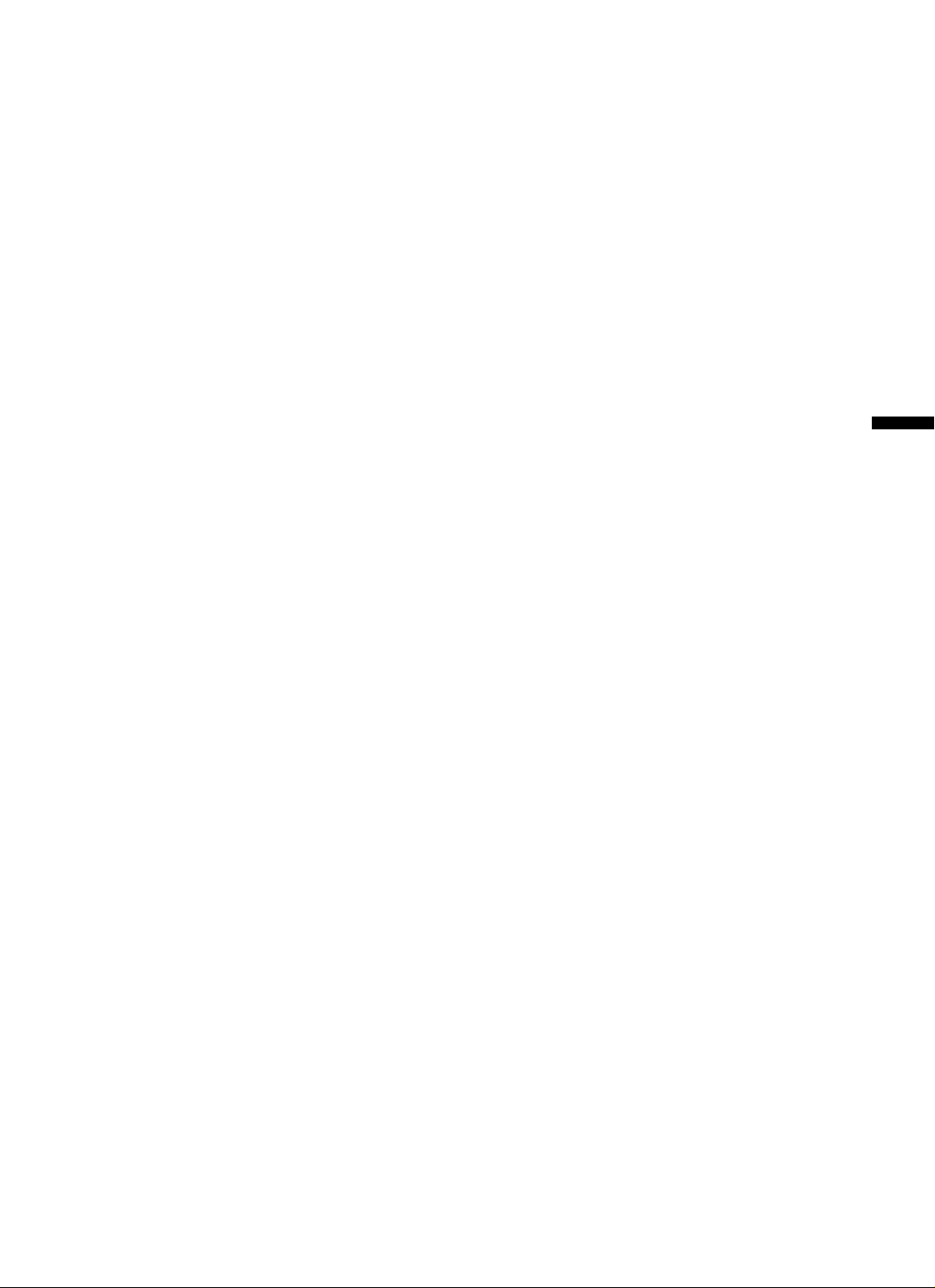
ɋɨɞɟɪɠɚɧɢɟ
Cɨɨɬɜɟɬɫɬɜɢɟ ɫɬɚɧɞɚɪɬɚɦ ....................................................................................................1
ȼɚɠɧɵɟ ɢɧɫɬɪɭɤɰɢɢ ɩɨ ɬɟɯɧɢɤɟ ɛɟɡɨɩɚɫɧɨɫɬɢ....................................................................2
Ⱦɟɤɥɚɪɚɰɢɹ ɩɪɨ ɫɨɨɬɜɟɬɫɬɜɢɟ RoHS...................................................................................3
ɂɧɮɨɪɦɚɰɢɹ ɨɛ ɚɜɬɨɪɫɤɢɯ ɩɪɚɜɚɯ ..................................................................................... .4
Ɋɟɝɢɫɬɪɚɰɢɹ ɢɡɞɟɥɢɹ ............................................................................................................4
ɂɧɫɬɪɭɤɰɢɢ ɩɨ ɭɫɬɚɧɨɜɤɟ ɚɧɬɟɧɧɵ.......................................................................................5
Ɉɱɢɫɬɤɚ ɀɄ ɞɢɫɩɥɟɹ.............................................................................................................5
ɉɨɞɝɨɬɨɜɤɚ ɤ ɷɤɫɩɥɭɚɬɚɰɢɢ
Ʉɨɦɩɥɟɤɬɚɰɢɹ ........................................................................................................................6
ɉɨɞɝɨɬɨɜɤɚ ɤ ɷɤɫɩɥɭɚɬɚɰɢɢ...................................................................................................7
ɉɭɥɶɬ ɞɢɫɬɚɧɰɢɨɧɧɨɝɨ ɭɩɪɚɜɥɟɧɢɹ......................................................................................9
Телетекст ............................................................................................................................... 10
Кронштейн для настенного крепления..............................................................................11
Кнопки управления ................................................................................................................. 12
Подготовка ............................................................................................................................. 13
Ɏɭɧɤɰɢɢ ɷɤɪɚɧɧɨɝɨ ɦɟɧɸ
Использование меню.............................................................................................................. 16
Главн ое меню......................................................................................................................... 16
Ɋɭɫɫɤɨ
ɉɪɢɥɨɠɟɧɢɟ
ɋɨɜɟɬɵ..................................................................................................................................21
Ɍɟɯɧɢɱɟɫɤɢɟ ɯɚɪɚɤɬɟɪɢɫɬɢɤɢ.............................................................................................. 22
ɋɬɚɧɞɚɪɬɧɵɟ ɪɟɠɢɦɵ ɫɢɧɯɪɨɧɢɡɚɰɢɢ............................................................................... 24
ɍɫɬɪɚɧɟɧɢɟ ɧɟɩɨɥɚɞɨɤ........................................................................................................26
Ƚɥɨɫɫɚɪɢɣ.............................................................................................................................28
ɋɥɭɠɛɚ ɩɨɞɞɟɪɠɤɢ ɩɨɬɪɟɛɢɬɟɥɟɣ......................................................................................29
Ɉɝɪɚɧɢɱɟɧɧɚɹ ɝɚɪɚɧɬɢɹ ..................................................................................................... 30
ViewSonic 0 NX1940w/NX2240w
Page 3

Информация о соответствии стандартам
Соответствие маркировке CE стран Европы
Данное устройство отвечает требованиям ЕЭС к электромагнитной
совместимости, приведенным в директиве 89/336/EEC с
поправками 92/31/EEC и 93/68/EEC Статья 5, и требованиям к
безопасности, приведенным в директиве 73/23/EEC с
поправками 93/68/EEC Статья13”
Ⱦɚɧɧɚɹ ɢɧɮɨɪɦɚɰɢɹ ɢɦɟɟɬ ɨɬɧɨɲɟɧɢɟ ɬɨɥɶɤɨ ɤ ɫɬɪɚɧɚɦ-ɭɱɚɫɬɧɢɤɚɦ
ȿɜɪɨɩɟɣɫɤɨɝɨ ɋɨɸɡɚ (ȿɋ):
ɋɢɦɜɨɥ, ɭɤɚɡɚɧɧɵɣ ɫɩɪɚɜɚ, ɫɨɨɬɜɟɬɫɬɜɭɟɬ Ⱦɢɪɟɤɬɢɜɟ 2002/96/EC ɨɛ Ɉɬɯɨɞɚɯ
Ɋɭɫɫɤɨ
ɷɥɟɤɬɢɱɟɫɤɨɝɨ ɢ ɷɥɟɤɬɪɨɧɧɨɝɨ ɨɛɨɪɭɞɨɜɚɧɢɹ (WEEE). ɉɪɨɞɭɤɰɢɹ, ɨɛɨɡɧɚɱɟɧɧɚɹ
ɞɚɧɧɵɦ ɫɢɦɜɨɥɨɦ, ɧɟ ɦɨɠɟɬ ɛɵɬɶ ɭɬɢɥɢɡɢɪɨɜɚɧɚ ɜ ɜɢɞɟ ɨɛɵɱɧɨɝɨ ɝɨɪɨɞɫɤɨɝɨ
ɦɭɫɨɪɚ, ɚ ɞɨɥɠɧɚ ɛɵɬɶ ɭɬɢɥɢɡɢɪɨɜɚɧɚ ɩɪɢ ɩɨɦɨɳɢ ɫɢɫɬɟɦ ɜɨɡɜɪɚɬɚ ɢ ɫɛɨɪɚ,
ɞɨɫɬɭɩɧɵɯ ɜ ȼɚɲɟɣ ɫɬɪɚɧɟ ɢɥɢ ɪɟɝɢɨɧɟ, ɜ ɫɨɨɬɜɟɬɫɬɜɢɢ ɫ ɦɟɫɬɧɵɦɢ ɡɚɤɨɧɚɦɢ.
ViewSonic 1 NX1940w/NX2240w
Page 4

ȼɚɠɧɵɟ ɢɧɫɬɪɭɤɰɢɢ ɩɨ ɬɟɯɧɢɤɟ ɛɟɡɨɩɚɫɧɨɫɬɢ
1. ɉɟɪɟɞ ɧɚɱɚɥɨɦ ɢɫɩɨɥɶɡɨɜɚɧɢɹ ɨɛɨɪɭɞɨɜɚɧɢɹ ɩɨɥɧɨɫɬɶɸ ɩɪɨɱɬɢɬɟ ɷɬɢ
ɢɧɫɬɪɭɤɰɢɢ.
2. ɏɪɚɧɢɬɟ ɷɬɢ ɢɧɫɬɪɭɤɰɢɢ ɜ ɧɚɞɟɠɧɨɦ ɦɟɫɬɟ.
3. Ɉɛɪɚɳɚɣɬɟ ɜɧɢɦɚɧɢɟ ɧɚ ɜɫɟ ɩɪɟɞɨɫɬɟɪɟɠɟɧɢɹ.
4. ɋɥɟɞɭɣɬɟ ɜɫɟɦ ɭɤɚɡɚɧɢɹɦ.
5. ɇɟ ɩɨɥɶɡɭɣɬɟɫɶ ɞɚɧɧɵɦ ɨɛɨɪɭɞɨɜɚɧɢɟɦ ɜɛɥɢɡɢ ɜɨɞɵ. ȼɧɢɦɚɧɢɟ: ȼɨ ɢɡɛɟɠɚɧɢɟ
ɨɩɚɫɧɨɫɬɢ ɜɨɡɧɢɤɧɨɜɟɧɢɹ ɩɨɠɚɪɚ ɢɥɢ ɩɨɪɚɠɟɧɢɹ ɷɥɟɤɬɪɢɱɟɫɤɢɦ ɬɨɤɨɦ ɧɟ
ɩɨɞɜɟɪɝɚɣɬɟ ɷɬɨ ɭɫɬɪɨɣɫɬɜɨ ɜɨɡɞɟɣɫɬɜɢɸ ɞɨɠɞɹ ɢɥɢ ɜɥɚɝɢ.
6. Ⱦɥɹ ɨɱɢɫɬɤɢ ɢɫɩɨɥɶɡɭɣɬɟ ɦɹɝɤɭɸ, ɫɭɯɭɸ ɬɤɚɧɶ. Ⱦɨɩɨɥɧɢɬɟɥɶɧɵɟ ɫɜɟɞɟɧɢɹ ɩɨ
ɨɱɢɫɬɤɟ ɩɪɢɜɟɞɟɧɵ ɜ ɪɚɡɞɟɥɟ “Ɉɱɢɫɬɤɚ ɀɄ-ɬɟɥɟɜɢɡɨɪɚ” ɞɚɧɧɨɝɨ ɪɭɤɨɜɨɞɫɬɜɚ.
7. ɇɟ ɩɪɟɝɪɚɠɞɚɣɬɟ ɞɨɫɬɭɩ ɤ ɜɟɧɬɢɥɹɰɢɨɧɧɵɦ ɨɬɜɟɪɫɬɢɹɦ. ɍɫɬɚɧɚɜɥɢɜɚɣɬɟ
ɨɛɨɪɭɞɨɜɚɧɢɟ ɜ ɫɨɨɬɜɟɬɫɬɜɢɢ ɫ ɢɧɫɬɪɭɤɰɢɹɦɢ ɩɪɨɢɡɜɨɞɢɬɟɥɹ.
8. ɇɟ ɨɫɭɳɟɫɬɜɥɹɣɬɟ ɭɫɬɚɧɨɜɤɭ ɜɛɥɢɡɢ ɢɫɬɨɱɧɢɤɨɜ ɬɟɩɥɚ, ɧɚɩɪɢɦɟɪ, ɪɚɞɢɚɬɨɪɨɜ,
ɨɛɨɝɪɟɜɚɬɟɥɟɣ, ɩɟɱɟɣ ɢɥɢ ɞɪɭɝɢɯ ɧɚɝɪɟɜɚɬɟɥɶɧɵɯ ɭɫɬɪɨɣɫɬɜ (ɜɤɥɸɱɚɹ
ɭɫɢɥɢɬɟɥɢ).
9. ɇɟ ɩɵɬɚɣɬɟɫɶ ɨɛɨɣɬɢ ɦɟɪɵ ɛɟɡɨɩɚɫɧɨɫɬɢ, ɩɪɟɞɭɫɦɨɬɪɟɧɧɵɟ ɤɨɧɫɬɪɭɤɰɢɟɣ
ɩɨɥɹɪɧɨɣ ɢɥɢ ɡɚɡɟɦɥɹɸɳɟɣ ɜɢɥɤɢ. ɉɨɥɹɪɧɚɹ ɜɢɥɤɚ ɫɧɚɛɠɟɧɚ ɞɜɭɦɹ ɩɥɨɫɤɢɦɢ
ɤɨɧɬɚɤɬɚɦɢ ɪɚɡɥɢɱɧɨɣ ɲɢɪɢɧɵ. Ɂɚɡɟɦɥɹɸɳɚɹ ɜɢɥɤɚ ɢɦɟɟɬ ɞɜɚ ɩɥɨɫɤɢɯ ɤɨɧɬɚɤɬɚ
ɢ ɡɚɡɟɦɥɹɸɳɢɣ ɲɬɵɪɟɤ. ɒɢɪɨɤɢɣ ɤɨɧɬɚɤɬ ɢ ɬɪɟɬɢɣ ɲɬɵɪɟɤ ɩɪɟɞɧɚɡɧɚɱɟɧɵ ɞɥɹ
ɨɛɟɫɩɟɱɟɧɢɹ ɜɚɲɟɣ ɛɟɡɨɩɚɫɧɨɫɬɢ. ȿɫɥɢ ɜɢɥɤɚ ɧɟ ɜɯɨɞɢɬ ɜ ɪɨɡɟɬɤɭ, ɨɛɪɚɬɢɬɟɫɶ ɤ
ɷɥɟɤɬɪɢɤɭ ɩɨ ɜɨɩɪɨɫɭ ɨ ɡɚɦɟɧɟ ɪɨɡɟɬɤɢ.
10. Ɂɚɳɢɳɚɣɬɟ ɫɟɬɟɜɨɣ ɲɧɭɪ ɨɬ ɫɞɚɜɥɢɜɚɧɢɹ ɢɥɢ ɡɚɳɟɦɥɟɧɢɹ, ɨɫɨɛɟɧɧɨ ɜɛɥɢɡɢ
ɜɢɥɤɢ ɢ ɜ ɦɟɫɬɟ ɜɵɯɨɞɚ ɢɡ ɭɫɬɪɨɣɫɬɜɚ. Ɋɨɡɟɬɤɚ ɩɢɬɚɧɢɹ ɞɨɥɠɧɚ ɪɚɫɩɨɥɚɝɚɬɶɫɹ
ɜɛɥɢɡɢ ɨɛɨɪɭɞɨɜɚɧɢɹ ɢ ɛɵɬɶ ɥɟɝɤɨɞɨɫɬɭɩɧɨɣ.
11. ɉɨɥɶɡɭɣɬɟɫɶ ɬɨɥɶɤɨ ɩɪɢɫɩɨɫɨɛɥɟɧɢɹɦɢ ɢ ɩɪɢɧɚɞɥɟɠɧɨɫɬɹɦɢ, ɭɤɚɡɚɧɧɵɦɢ
ɩɪɨɢɡɜɨɞɢɬɟɥɟɦ.
12. ɂɫɩɨɥɶɡɭɣɬɟ ɬɨɥɶɤɨ ɬɟɥɟɠɤɭ, ɩɨɞɫɬɚɜɤɭ, ɲɬɚɬɢɜ, ɤɪɨɧɲɬɟɣɧ ɢɥɢ
ɫɬɨɥ, ɭɤɚɡɚɧɧɵɟ ɩɪɨɢɡɜɨɞɢɬɟɥɟɦ, ɢɥɢ ɩɪɨɞɚɜɚɟɦɵɟ ɜɦɟɫɬɟ ɫ
ɩɪɢɛɨɪɨɦ. ɉɨɥɶɡɭɹɫɶ ɬɟɥɟɠɤɨɣ, ɫɨɛɥɸɞɚɣɬɟ ɩɪɟɞɨɫɬɨɪɨɠɧɨɫɬɢ
ɩɪɢ ɩɟɪɟɦɟɳɟɧɢɢ ɤɨɦɩɥɟɤɫɚ ɬɟɥɟɠɤɚ/ɩɪɢɛɨɪ ɜɨ ɢɡɛɟɠɚɧɢɟ
ɩɨɥɭɱɟɧɢɹ ɬɪɚɜɦ ɩɪɢ ɨɩɪɨɤɢɞɵɜɚɧɢɢ.
13. ɉɪɢ ɞɥɢɬɟɥɶɧɵɯ ɩɟɪɟɪɵɜɚɯ ɜ ɢɫɩɨɥɶɡɨɜɚɧɢɢ ɨɛɨɪɭɞɨɜɚɧɢɹ ɨɬɤɥɸɱɚɣɬɟ ɟɝɨ ɨɬ
ɫɟɬɢ.
14. ɉɨɪɭɱɢɬɟ ɜɫɟ ɪɚɛɨɬɵ ɩɨ ɨɛɫɥɭɠɢɜɚɧɢɸ ɤɜɚɥɢɮɢɰɢɪɨɜɚɧɧɨɦɭ ɬɟɯɧɢɱɟɫɤɨɦɭ
ɩɟɪɫɨɧɚɥɭ. Ɍɟɯɧɢɱɟɫɤɨɟ ɨɛɫɥɭɠɢɜɚɧɢɟ ɢ ɪɟɦɨɧɬ ɧɟɨɛɯɨɞɢɦɵ ɩɪɢ ɥɸɛɨɦ
ɩɨɜɪɟɠɞɟɧɢɢ ɭɫɬɪɨɣɫɬɜɚ, ɧɚɩɪɢɦɟɪ: ɩɪɢ ɩɨɜɪɟɠɞɟɧɢɢ ɲɧɭɪɚ ɩɢɬɚɧɢɹ ɢɥɢ ɜɢɥɤɢ,
ɩɪɢ ɪɚɡɥɢɜɟ ɠɢɞɤɨɫɬɢ ɧɚ ɭɫɬɪɨɣɫɬɜɨ ɢɥɢ ɩɨɩɚɞɚɧɢɢ ɜɨɜɧɭɬɪɶ ɩɨɫɬɨɪɨɧɧɢɯ
ɩɪɟɞɦɟɬɨɜ, ɩɨɫɥɟ ɜɨɡɞɟɣɫɬɜɢɹ ɧɚ ɭɫɬɪɨɣɫɬɜɨ ɞɨɠɞɹ ɢɥɢ ɜɥɚɝɢ ɢɥɢ ɩɪɢ
ɧɚɪɭɲɟɧɢɢ ɪɚɛɨɬɨɫɩɨɫɨɛɧɨɫɬɢ ɜɫɥɟɞɫɬɜɢɟ ɩɚɞɟɧɢɹ.
15. ɗɬɨ ɢɡɞɟɥɢɟ ɩɪɟɞɧɚɡɧɚɱɟɧɨ ɬɨɥɶɤɨ ɞɥɹ ɜɵɩɨɥɧɟɧɢɹ ɩɨɥɟɡɧɵɯ ɪɚɡɜɥɟɤɚɬɟɥɶɧɵɯ
ɮɭɧɤɰɢɣ; ɪɚɛɨɬɚ ɜ ɤɚɱɟɫɬɜɟ ɜɢɡɭɚɥɶɧɨɝɨ ɢɧɞɢɤɚɬɨɪɚ ɧɟ ɞɨɩɭɫɤɚɟɬɫɹ.
16. Электрическая розетка должна быть установлена около прибора и должна быть
легко доступна.
17. Запрещено использование оборудования при температуре выше 40°C.
18. Защищайте оборудование от влажности.
19. Необходимо использовать утвержденный кабель питания, 3-жильный с
сечением 0,75 мм2 и обозначением не ниже H05VV-F.
20. Вилка используется для отключения устройства, необходимо обеспечить
простоту ее использования.
ViewSonic 2 NX1940w/NX2240w
Ɋɭɫɫɤɨ
Page 5

Заявление о соответствии стандартам RoHS
Данное устройство разработано и изготовлено в соответствии с директивой
2002/95/EC Европейского Парламента и Совета по ограничению использования
некоторых опасных веществ в электронном и электрическом оборудовании
(Директива RoHS) и соответствует всем правилами Европейского Технического
Комитета Адаптации (TAC), как приведено ниже.
Вещество Предполагаемая
максимальная
концентрация
Свинец (Pb) 0,1% < 0,1%
Ртуть (Hg) 0,1% < 0,1%
Кадмий (Cd) 0,01% < 0,01%
Ɋɭɫɫɤɨ
Шестивалентный хром (Cr6+) 0,1% < 0,1%
Полиброминированный бифенил
(PBB)
Многобромистый дифенилоксид
(PBDE)
Определенные компоненты устройств, приведенные выше, исключены согласно
дополнению директив RoHS, как указано ниже.
Примеры исключенных компонентов.
1. Ртуть в компактных люминесцентных лампах, не более 5 мг на лампу, и другие
лампы, неупомянутые в дополнении директив RoHS.
2. Свинец в стеклянных электронно-лучевых трубках, электронных компонентах,
лампах накаливания и керамических частях электронных деталей (например,
пьезоэлектрические устройства).
3. Свинец в высокотемпературных припоях (например, свинцовые сплавы,
содержащие 85 % или более свинца).
4. Сталь с содержанием 0,35 % свинца, алюминий с содержанием 0,4 % свинца и
медный сплав с содержанием 4 % свинца.
0,1% < 0,1%
0,1% < 0,1%
Действительная
концентрация
ViewSonic 3 NX1940w/NX2240w
Page 6

ɂɧɮɨɪɦɚɰɢɹ ɨɛ ɚɜɬɨɪɫɤɢɯ ɩɪɚɜɚɯ
Copyright © ViewSonic® Corporation, 2007. ȼɫɟ ɩɪɚɜɚ ɡɚɳɢɳɟɧɵ.
“ViewSonic”, ɥɨɝɨɬɢɩ ɫ ɢɡɨɛɪɚɠɟɧɢɟɦ ɬɪɟɯ ɩɬɢɰ, “OnView”, “ViewMatch” ɢ “ViewMeter”
ɹɜɥɹɸɬɫɹ ɡɚɪɟɝɢɫɬɪɢɪɨɜɚɧɧɵɦɢ ɬɨɪɝɨɜɵɦɢ ɦɚɪɤɚɦɢ ɤɨɪɩɨɪɚɰɢɢ ViewSonic.
Ɂɚɹɜɥɟɧɢɟ ɨɛ ɨɝɪɚɧɢɱɟɧɢɢ ɨɬɜɟɬɫɬɜɟɧɧɨɫɬɢ: ViewSonic Corporation ɧɟ ɧɟɫɟɬ
ɨɬɜɟɬɫɬɜɟɧɧɨɫɬɢ ɡɚ ɫɨɞɟɪɠɚɳɢɟɫɹ ɜ ɷɬɨɦ ɞɨɤɭɦɟɧɬɟ ɬɟɯɧɢɱɟɫɤɢɟ ɥɢɛɨ
ɪɟɞɚɤɬɨɪɫɤɢɟ ɨɲɢɛɤɢ ɢɥɢ ɩɪɨɩɭɫɤɢ, ɡɚ ɫɨɩɭɬɫɬɜɭɸɳɢɟ ɢɥɢ ɤɨɫɜɟɧɧɵɟ ɭɛɵɬɤɢ,
ɜɨɡɧɢɤɲɢɟ ɜ ɪɟɡɭɥɶɬɚɬɟ ɤɨɦɩɥɟɤɬɚɰɢɢ ɷɬɨɝɨ ɦɚɬɟɪɢɚɥɚ, ɚ ɬɚɤɠɟ ɩɪɢɦɟɧɟɧɢɹ ɥɢɛɨ
ɢɫɩɨɥɶɡɨɜɚɧɢɹ ɞɚɧɧɨɝɨ ɢɡɞɟɥɢɹ.
ɋ ɰɟɥɶɸ ɧɟɩɪɟɪɵɜɧɨɝɨ ɫɨɜɟɪɲɟɧɫɬɜɨɜɚɧɢɹ ɩɪɨɞɭɤɰɢɢ ɤɨɪɩɨɪɚɰɢɹ ViewSonic
Corporation ɨɫɬɚɜɥɹɟɬ ɡɚ ɫɨɛɨɣ ɩɪɚɜɨ ɢɡɦɟɧɹɬɶ ɬɟɯɧɢɱɟɫɤɢɟ ɯɚɪɚɤɬɟɪɢɫɬɢɤɢ
ɢɡɞɟɥɢɹ ɛɟɡ ɩɪɟɞɜɚɪɢɬɟɥɶɧɨɝɨ ɭɜɟɞɨɦɥɟɧɢɹ. ɋɜɟɞɟɧɢɹ, ɫɨɞɟɪɠɚɳɢɟɫɹ ɜ ɞɚɧɧɨɦ
ɞɨɤɭɦɟɧɬɟ, ɦɨɝɭɬ ɛɵɬɶ ɢɡɦɟɧɟɧɵ ɛɟɡ ɭɜɟɞɨɦɥɟɧɢɹ.
ɇɟ ɪɚɡɪɟɲɚɟɬɫɹ ɤɨɩɢɪɨɜɚɧɢɟ, ɜɨɫɩɪɨɢɡɜɟɞɟɧɢɟ ɢɥɢ ɩɟɪɟɞɚɱɚ ɥɸɛɵɦɢ ɫɪɟɞɫɬɜɚɦɢ
ɤɚɤɨɣ-ɥɢɛɨ ɱɚɫɬɢ ɞɚɧɧɨɝɨ ɞɨɤɭɦɟɧɬɚ ɛɟɡ ɩɪɟɞɜɚɪɢɬɟɥɶɧɨɝɨ ɩɢɫɶɦɟɧɧɨɝɨ
ɪɚɡɪɟɲɟɧɢɹ ɤɨɪɩɨɪɚɰɢɢ ViewSonic.
Ɋɟɝɢɫɬɪɚɰɢɹ ɢɡɞɟɥɢɹ
Ⱦɥɹ ɨɛɟɫɩɟɱɟɧɢɹ ȼɚɲɢɯ ɩɨɬɪɟɛɧɨɫɬɟɣ ɜ ɛɭɞɭɳɟɦ ɢ ɩɨɥɭɱɟɧɢɹ ɞɨɩɨɥɧɢɬɟɥɶɧɨɣ
ɢɧɮɨɪɦɚɰɢɢ ɨ ɩɪɨɞɭɤɬɟ ɩɨ ɦɟɪɟ ɟɟ ɩɨɹɜɥɟɧɢɹ ɡɚɪɟɝɢɫɬɪɢɪɭɣɬɟ, ɩɨɠɚɥɭɣɫɬɚ, ȼɚɲɟ
ɭɫɬɪɨɣɫɬɜɨ ɧɚ ɂɧɬɟɪɧɟɬ-ɫɚɣɬɟ: www.viewsonic.com..
ɇɚɢɦɟɧɨɜɚɧɢɟ ɢɡɞɟɥɢɹ:
ɍɬɢɥɢɡɚɰɢɹ ɢɡɞɟɥɢɹ ɩɨ ɢɫɬɟɱɟɧɢɢ ɫɪɨɤɚ ɟɝɨ ɫɥɭɠɛɵ
Ʉɨɪɩɨɪɚɰɢɹ ViewSonic ɡɚɛɨɬɢɬɫɹ ɨ ɫɨɯɪɚɧɟɧɢɢ ɨɤɪɭɠɚɸɳɟɣ ɫɪɟɞɵ. ɉɨɠɚɥɭɣɫɬɚ,
ɩɨɫɥɟ ɢɫɬɟɱɟɧɢɹ ɫɪɨɤɚ ɫɥɭɠɛɵ ɢɡɞɟɥɢɹ ɩɨɞɜɟɪɝɧɢɬɟ ɟɝɨ ɧɚɞɥɟɠɚɳɟɣ ɭɬɢɥɢɡɚɰɢɢ.
ɂɧɮɨɪɦɚɰɢɸ ɨ ɫɩɨɫɨɛɟ ɭɬɢɥɢɡɚɰɢɢ ȼɵ ɦɨɠɟɬɟ ɩɨɥɭɱɢɬɶ ɜ ɦɟɫɬɧɨɣ ɤɨɦɩɚɧɢɢ ɩɨ
ɭɞɚɥɟɧɢɸ ɨɬɯɨɞɨɜ.ȼ ɢɧɞɢɤɚɬɨɪɧɨɣ ɥɚɦɩɟ ɷɬɨɝɨ ɢɡɞɟɥɢɹ ɫɨɞɟɪɠɢɬɫɹ ɪɬɭɬɶ.
ɉɨɠɚɥɭɣɫɬɚ, ɨɫɭɳɟɫɬɜɢɬɟ ɭɬɢɥɢɡɚɰɢɸ ɜ ɬɨɱɧɨɦ ɫɨɨɬɜɟɬɫɬɜɢɢ ɫ ɷɤɨɥɨɝɢɱɟɫɤɢɦ
ɡɚɤɨɧɨɞɚɬɟɥɶɫɬɜɨɦ, ɩɪɢɧɹɬɨɦ ɜ ɦɟɫɬɟ ȼɚɲɟɝɨ ɩɪɨɠɢɜɚɧɢɹ.
ɇɨɦɟɪ ɦɨɞɟɥɢ:
ɇɨɦɟɪ ɞɨɤɭɦɟɧɬɚ:
ɋɟɪɢɣɧɵɣ ɧɨɦɟɪ:
Ⱦɚɬɚ ɩɪɢɨɛɪɟɬɟɧɢɹ:
ȼɚɲɢ ɭɱɟɬɧɵɟ ɞɚɧɧɵɟ
NX1940w/NX2240w
ViewSonic LCD TV
VS11871-1E /VS11873-1E
NX1940w_NX2240w_UG_RUS Rev.1B 10-11-07
Ɋɭɫɫɤɨ
ViewSonic 4 NX1940w/NX2240w
Page 7

ɂɧɫɬɪɭɤɰɢɢ ɩɨ ɭɫɬɚɧɨɜɤɟ ɚɧɬɟɧɧɵ
1. Ɂɚɡɟɦɥɟɧɢɟ ɧɚɪɭɠɧɨɣ ɚɧɬɟɧɧɵ
ȿɫɥɢ ɤ ɢɡɞɟɥɢɸ ɩɨɞɤɥɸɱɟɧɵ ɧɚɪɭɠɧɚɹ ɚɧɬɟɧɧɚ ɢɥɢ ɤɚɛɟɥɶɧɚɹ ɫɟɬɶ, ɭɛɟɞɢɬɟɫɶ ɜ ɬɨɦ, ɱɬɨ
ɨɧɢ ɡɚɡɟɦɥɟɧɵ ɞɥɹ ɨɛɟɫɩɟɱɟɧɢɹ ɡɚɳɢɬɵ ɨɬ ɛɪɨɫɤɨɜ ɧɚɩɪɹɠɟɧɢɹ ɢ ɧɚɤɨɩɥɟɧɢɹ ɡɚɪɹɞɚ
ɫɬɚɬɢɱɟɫɤɨɝɨ ɷɥɟɤɬɪɢɱɟɫɬɜɚ; ɜ ɫɬɚɬɶɟ 810 ɇɚɰɢɨɧɚɥɶɧɨɝɨ ɷɥɟɤɬɪɨɬɟɯɧɢɱɟɫɤɨɝɨ ɤɨɞɟɤɫɚ
ɋɒȺ, ANSI/NFPA 70, ɩɪɢɜɨɞɢɬɫɹ ɢɧɮɨɪɦɚɰɢɹ ɨ ɩɪɚɜɢɥɚɯ ɡɚɡɟɦɥɟɧɢɹ ɦɚɱɬɵ ɢ
ɩɨɞɞɟɪɠɢɜɚɸɳɢɯ ɤɨɧɫɬɪɭɤɰɢɣ, ɡɚɡɟɦɥɟɧɢɹ ɤɚɛɟɥɹ ɜɜɨɞɚ ɱɟɪɟɡ ɪɚɡɪɹɞɧɨɟ ɭɫɬɪɨɣɫɬɜɨ
ɚɧɬɟɧɧɵ, ɩɨɞɤɥɸɱɟɧɢɹ ɡɚɡɟɦɥɹɸɳɢɯ ɷɥɟɤɬɪɨɞɨɜ ɢ ɬɪɟɛɨɜɚɧɢɹ ɤ ɡɚɡɟɦɥɹɸɳɢɦ
ɷɥɟɤɬɪɨɞɚɦ.
2. Ƚɪɨɡɨɜɨɣ ɪɚɡɪɹɞ
Ⱦɥɹ ɞɨɩɨɥɧɢɬɟɥɶɧɨɣ ɡɚɳɢɬɵ ɢɡɞɟɥɢɹ ɜɨ ɜɪɟɦɹ ɝɪɨɡɵ, ɚ ɬɚɤɠɟ ɩɪɢ ɞɥɢɬɟɥɶɧɵɯ ɩɟɪɟɪɵɜɚɯ
ɜ ɢɫɩɨɥɶɡɨɜɚɧɢɢ ɢɡɞɟɥɢɹ, ɤɨɝɞɚ ɨɧɨ ɨɫɬɚɟɬɫɹ ɛɟɡ ɩɪɢɫɦɨɬɪɚ, ɨɬɤɥɸɱɢɬɟ ɟɝɨ ɨɬ
ɧɚɫɬɟɧɧɨɣ ɪɨɡɟɬɤɢ ɢ ɨɬɫɨɟɞɢɧɢɬɟ ɚɧɬɟɧɧɭ ɢɥɢ ɤɚɛɟɥɶɧɭɸ ɫɟɬɶ. ɗɬɚ ɦɟɪɚ ɩɪɟɞɨɬɜɪɚɬɢɬ
ɩɨɜɪɟɠɞɟɧɢɟ ɢɡɞɟɥɢɹ ɪɚɡɪɹɞɨɦ ɦɨɥɧɢɢ ɢɥɢ ɩɟɪɟɧɚɩɪɹɠɟɧɢɹɦɢ ɜ ɫɟɬɹɯ ɩɢɬɚɧɢɹ. ɇɟ
Ɋɭɫɫɤɨ
ɨɬɤɥɸɱɚɣɬɟ ɚɧɬɟɧɧɭ ɢɥɢ ɲɧɭɪ ɩɢɬɚɧɢɹ ɜɨ ɜɪɟɦɹ ɫɢɥɶɧɨɣ ɝɪɨɡɵ, ɩɨɬɨɦɭ ɱɬɨ ɦɨɥɧɢɹ ɦɨɠɟɬ
ɭɞɚɪɢɬɶ ɜ ɬɨɬ ɦɨɦɟɧɬ, ɤɨɝɞɚ ȼɵ ɞɟɪɠɢɬɟɫɶ ɡɚ ɤɚɛɟɥɶ, ɢ ɫɬɚɬɶ ɩɪɢɱɢɧɨɣ ɫɟɪɶɟɡɧɨɣ ɬɪɚɜɦɵ;
ɜɵɤɥɸɱɢɬɟ ɬɟɥɟɜɢɡɨɪ ɢ ɞɨɠɞɢɬɟɫɶ ɭɥɭɱɲɟɧɢɹ ɩɨɝɨɞɵ.
3. Ʌɢɧɢɢ ɷɥɟɤɬɪɨɩɢɬɚɧɢɹ
ɇɚɪɭɠɧɚɹ ɚɧɬɟɧɧɚɹ ɫɢɫɬɟɦɚ ɧɟ ɞɨɥɠɧɚ ɪɚɫɩɨɥɚɝɚɬɶɫɹ ɜ ɧɟɩɨɫɪɟɞɫɬɜɟɧɧɨɣ ɛɥɢɡɨɫɬɢ ɨɬ
ɜɨɡɞɭɲɧɵɯ ɥɢɧɢɣ ɷɥɟɤɬɪɨɩɟɪɟɞɚɱɢ ɢɥɢ ɞɪɭɝɢɯ ɰɟɩɟɣ ɩɢɬɚɧɢɹ ɥɢɛɨ ɷɥɟɤɬɪɢɱɟɫɤɨɝɨ
ɨɫɜɟɳɟɧɢɹ, ɚ ɬɚɤɠɟ ɜ ɦɟɫɬɚɯ, ɝɞɟ ɨɧɚ ɦɨɠɟɬ ɩɨɩɚɫɬɶ ɜ ɤɨɧɬɚɤɬ ɫ ɬɚɤɢɦɢ ɥɢɧɢɹɦɢ ɢɥɢ
ɰɟɩɹɦɢ. ɉɪɢ ɭɫɬɚɧɨɜɤɟ ɧɚɪɭɠɧɨɣ ɚɧɬɟɧɧɨɣ ɫɢɫɬɟɦɵ ɫɥɟɞɭɟɬ ɩɨɥɧɨɫɬɶɸ ɢɫɤɥɸɱɢɬɶ
ɜɨɡɦɨɠɧɨɫɬɶ ɫɨɩɪɢɤɨɫɧɨɜɟɧɢɹ ɫ ɫɢɥɨɜɵɦɢ ɥɢɧɢɹɦɢ ɥɢɛɨ ɰɟɩɹɦɢ, ɩɨɬɨɦɭ ɱɬɨ ɤɨɧɬɚɤɬ ɫ
ɧɢɦɢ ɦɨɠɟɬ ɨɤɚɡɚɬɶɫɹ ɪɨɤɨɜɵɦ.
ɑɢɫɬɤɚ ɀɄ-ɬɟɥɟɜɢɡɨɪɚ
z ɍɛɟɞɢɬɟɫɶ ɜ ɬɨɦ, ɱɬɨ ɬɟɥɟɜɢɡɨɪ ɜɵɤɥɸɱɟɧ.
z ɇɟ ɪɚɡɛɪɵɡɝɢɜɚɣɬɟ ɢ ɧɟ ɪɚɡɥɢɜɚɣɬɟ ɤɚɤɭɸ-ɥɢɛɨ ɠɢɞɤɨɫɬɶ ɧɟɩɨɫɪɟɞɫɬɜɟɧɧɨ ɧɚ ɷɤɪɚɧ ɢɥɢ
ɤɨɪɩɭɫ..
Ⱦɥɹ ɱɢɫɬɤɢ ɷɤɪɚɧɚ:
1. ɉɪɨɬɪɢɬɟ ɷɤɪɚɧ ɱɢɫɬɨɣ ɛɟɡɜɨɪɫɨɜɨɣ ɦɹɝɤɨɣ ɬɤɚɧɶɸ. Ɍɚɤɢɦ ɨɛɪɚɡɨɦ ɭɞɚɥɹɟɬɫɹ ɩɚɥɶ ɢ
ɩɨɫɬɨɪɨɧɧɢɟ ɱɚɫɬɢɰɵ.
2. ȿɫɥɢ ɫɬɟɩɟɧɶ ɱɢɫɬɤɢ ɧɟɞɨɫɬɚɬɨɱɧɚ, ɧɚɧɟɫɢɬɟ ɧɚ ɱɢɫɬɭɸ ɦɹɝɤɭɸ ɛɟɡɜɨɪɫɨɜɭɸ ɬɤɚɧɶ
ɧɟɦɧɨɝɨ ɨɱɢɫɬɢɬɟɥɹ ɞɥɹ ɫɬɟɤɥɚ, ɧɟ ɫɨɞɟɪɠɚɳɟɝɨ ɚɦɦɢɚɤɚ ɢ ɫɩɢɪɬɚ, ɢ ɩɪɨɬɪɢɬɟ ɟɸ ɷɤɪɚɧ.
Ⱦɥɹ ɱɢɫɬɤɢ ɤɨɪɩɭɫɚ:
1. ɉɨɥɶɡɭɣɬɟɫɶ ɦɹɝɤɨɣ ɫɭɯɨɣ ɬɤɚɧɶɸ.
2. I ȿɫɥɢ ɫɬɟɩɟɧɶ ɱɢɫɬɤɢ ɧɟɞɨɫɬɚɬɨɱɧɚ, ɧɚɧɟɫɢɬɟ ɧɚ ɱɢɫɬɭɸ ɦɹɝɤɭɸ ɛɟɡɜɨɪɫɨɜɭɸ ɬɤɚɧɶ
ɧɟɦɧɨɝɨ ɦɹɝɤɨɝɨ ɧɟɚɛɪɚɡɢɜɧɨɝɨ ɦɨɸɳɟɝɨ ɫɪɟɞɫɬɜɚ, ɧɟ ɫɨɞɟɪɠɚɳɟɝɨ ɚɦɦɢɚɤɚ ɢ ɫɩɢɪɬɚ ,
ɢ ɩɪɨɬɪɢɬɟ ɟɸ ɩɨɜɟɪɯɧɨɫɬɶ.
Ɂɚɹɜɥɟɧɢɟ ɨɛ ɨɝɪɚɧɢɱɟɧɢɢ ɨɬɜɟɬɫɬɜɟɧɧɨɫɬɢ
Ʉɨɪɩɨɪɚɰɢɹ ViewSonic® ɧɟ ɪɟɤɨɦɟɧɞɭɟɬ ɩɪɢɦɟɧɹɬɶ ɞɥɹ ɱɢɫɬɤɢ ɷɤɪɚɧɚ ɢɥɢ ɤɨɪɩɭɫɚ
ɬɟɥɟɜɢɡɨɪɚ ɱɢɫɬɹɳɢɟ ɫɪɟɞɫɬɜɚ ɧɚ ɨɫɧɨɜɟ ɚɦɦɢɚɤɚ ɢɥɢ ɫɩɢɪɬɚ. ɂɡɜɟɫɬɧɵ ɫɥɭɱɚɢ
ɩɨɜɪɟɠɞɟɧɢɹ ɷɤɪɚɧɚ ɢ/ɢɥɢ ɤɨɪɩɭɫɚ ɬɟɥɟɜɢɡɨɪɚ ɧɟɤɨɬɨɪɵɦɢ ɯɢɦɢɱɟɫɤɢɦɢ ɱɢɫɬɹɳɢɦɢ
ɫɪɟɞɫɬɜɚɦɢ. Ʉɨɪɩɨɪɚɰɢɹ ViewSonic ɧɟ ɧɟɫɟɬ ɨɬɜɟɬɫɬɜɟɧɧɨɫɬɢ ɡɚ ɭɳɟɪɛ, ɧɚɧɟɫɟɧɧɵɣ ɜ
ɪɟɡɭɥɶɬɚɬɟ ɢɫɩɨɥɶɡɨɜɚɧɢɹ ɱɢɫɬɹɳɢɯ ɫɪɟɞɫɬɜ ɫɨɞɟɪɠɚɳɢɯ ɚɦɦɢɚɤ ɢɥɢ ɫɩɢɪɬ
ViewSonic 5 NX1940w/NX2240w
Page 8

ɉɨɞɝɨɬɨɜɤɚ ɤ ɷɤɫɩɥɭɚɬɚɰɢɢ
ɉɨɡɞɪɚɜɥɹɟɦ ɫ ɩɪɢɨɛɪɟɬɟɧɢɟɦ ɀɄ ɬɟɥɟɜɢɡɨɪɚ ViewSonic.
ȼɧɢɦɚɧɢɟ! ɋɨɯɪɚɧɢɬɟ ɨɪɢɝɢɧɚɥɶɧɭɸ ɤɨɪɨɛɤɭ ɢ ɭɩɚɤɨɜɨɱɧɵɣ ɦɚɬɟɪɢɚɥ ɧɚ ɫɥɭɱɚɣ
ɛɭɞɭɳɟɣ ɬɪɚɧɫɩɨɪɬɢɪɨɜɤɢ.
Ʉɨɦɩɥɟɤɬɚɰɢɹ
Аудио-видеокабель
(Для использования
в Азии)
Кабель питания
(Для использования
в Азии)
ɒɧɭɪ ɩɢɬɚɧɢɹ
(Ⱦɥɹ ɢɫɩɨɥɶɡɨɜɚɧɢɹ
ɜ ȼɟɥɢɤɨɛɪɢɬɚɧɢɢ)
ɒɧɭɪ ɩɢɬɚɧɢɹ (Ⱦɥɹ ɢɫɩɨɥɶɡɨɜɚɧɢɹ
ɜ ȿɜɪɨɩɟ)
Аудиокабель с
компьютерного
штекера на
разъемы RCA
левого и правого
каналов
Кабель с
VGA-разъема на
компонентные
разъемы
QSG CD Manual
ɉɭɥɶɬ
ɞɢɫɬɚɧɰɢɨɧɧɨɝɨ
ɭɩɪɚɜɥɟɧɢɹ
батареями (AAAX2)
Ʉɪɚɬɤɨɟ
Ɋ ɤɨɜɨɞɫɬɜɨ
Мастер
установки на
компакт-диске
Ɋɭɫɫɤɨ
ViewSonic 6 NX1940w/NX2240w
Page 9
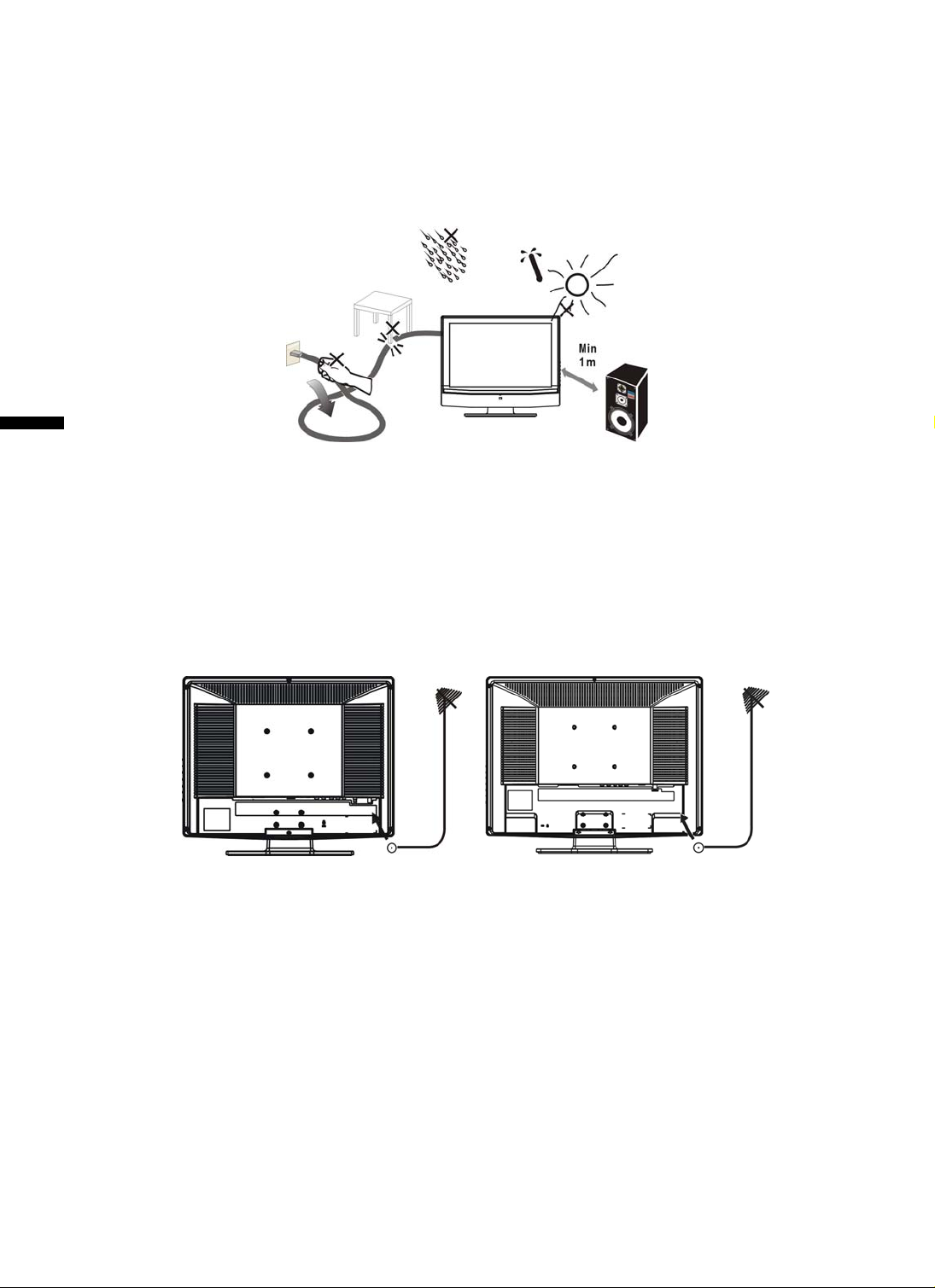
ПОДГОТОВКА
1. Поставьте телевизор на твердую поверхность.
Ɋɭɫɫɤɨ
Убедитесь, что телевизор находиться в таком положении, чтобы к нему мог легко
поступать воздух. Не закрывайте вентиляционных отверстий на крышке сзади.
Для безопасности не ставьте вблизи источников открытого пламени, например,
горящих свечей.
Избегайте тепла, прямых солнечных лучей, дождя или воды. На оборудование не
должна попадать влага или брызги.
2. Вставьте штепсель антенны в розетку антенны ANT IN 75Щ сзади телевизора.
19” 22”
ViewSonic 7 NX1940w/NX2240w
Page 10

3. Пульт:
Снимите крышку батарейного отсека. Вставьте 2 поставляемые батареи (Тип
AAA 1.5V).
4. Питание:
Вставьте шнур питания в настенную розетку переменного тока.
5. Включение телевизора:
Чтобы включить телевизор нажмите кнопку питания. Когда телевизор ВКЛЮЧЕН,
индикатор загорается зеленым светом.
Когда телевизор выключен, индикатор спереди светится желтым.
Ɋɭɫɫɤɨ
ViewSonic 8 NX1940w/NX2240w
Page 11

ɉɭɥɶɬ ɞɢɫɬɚɧɰɢɨɧɧɨɝɨ ɭɩɪɚɜɥɟɧɢɹ
«POWER» ( ɉɂɌ Ⱥɇɂȿ )
ɇɚɠɦɢɬ ɟ ɞɥɹ ɜɤ ɥɸ ɱɟɧɢɹ ɢɥɢ
ɜɵɤɥɸ ɱɟɧɢɹ ɬɟɥɟɜɢɡ ɨɪɚ . ɉɢɬɚɧɢ ɟ
ɬɟɥɟɜɢɡ ɨɪɚ ɩɨɥɧɨɫɬɶɸ ɧɟ ɨɬ ɤɥɸɱ ɟɧɨ
ɞɨ ɬɟ ɯ ɩɨɪ , ɩɨɤɚ ɲɬɟɩɫɟ ɥɶɧɚɹ ɜɢɥɤ ɚ
ɧɚɯ ɨɞɢɬɫ ɹ ɜ ɪɨ ɡɟɬɤɟ .
«SOURCE» (ИСТОЧНИК)
Нажмите для выбора источника
входного сигнала.
Ɋɭɫɫɤɨ
ЦИФРОВЫЕ КЛАВИШИ 0 – 9 и
«-/100»
Нажимайте для ввода номеров
каналов.
«RECALL» (Восстановление)
Переключение на предыдущий
телеканал.
«TV / DTV» (ТВ, цифровое ТВ)
В данном режиме цифровое ТВ
недоступно.
Нажмите для выбора режима ТВ.
«SCART»
Нажмите для выбора режима
SCART.
«HDMI/PC» (HDMI, ПК)
Нажмите для переключения
между источниками сигнала ПК и
HDMI.
«AV/COMP» (Аудио-видео,
компонентный)
Нажмите для переключения
между источниками сигнала
аудио-видеосигнала, S-VIDEO и
YPbPr.
«DISPLAY» (ɈɌɈȻɊȺɁɂɌɖ)
ɇɚɠɦɢɬɟ ɷɬɭ ɤɥɚɜɢɲɭ ɞɥɹ
ɨɬɨɛɪɚɠɟɧɢɹ:
(1) ɧɨɦɟɪɚ ɩɪɨɝɪɚɦɦɵ ɩɪɢ
ɩɪɨɫɦɨɬɪɟ ɬɟɥɟɜɢɡɢɨɧɧɵɯ
ɩɪɨɝɪɚɦɦ.
(2) ɢɫɬɨɱɧɢɤɚ ɫɢɝɧɚɥɚ ɩɪɢ
ɩɪɨɫɦɨɬɪɟ ɩɪɨɝɪɚɦɦ ɱɟɪɟɡ
ɚɭɞɢɨ-ɜɢɞɟɨ ɜɯɨɞ.
«WIDE» (Широкоэкранный)
Нажмите для изменения
режима размера, пункт
«Size» (Размер) недоступен
в режимах ПК и HDMI.
«PGM+/-» (Предыдущая и
следующая программа)
Нажимайте кнопки «+» и «-»
для переключения каналов
(или «MENU ▲» и «MENU
▼».
«VOL+/-» (Увеличение и
уменьшение громкости)
Нажимайте «+» и «–» для
увеличения и уменьшения
громкости (или «MENU
»).
«MENU» (Ɇȿɇɘ)
ɇɚɠɦɢɬɟ ɷɬɭ ɤɥɚɜɢɲɭ ɞɥɹ
ɨɬɨɛɪɚɠɟɧɢɹ
«MUTE» (ȻȿɁ ɁȼɍɄȺ)
ɨɫɧɨɜɧɨɝ
ȼɪɟɦɟɧɧɨɟ ɨɬɤɥɸɱɟɧɢɟ ɢɥɢ
ɜɤɥɸɱɟɧɢɟ ɡɜɭɤɚ.
«NICAM»
Используйте для выбора
монофонического (Mono)
или стереофонического
(Stereo) режима или
сдвоенного (Dual) режима
для телевизионного
сигнала.
Для данной кнопки функции
«POP» (Картинка на
картинке), «SWAP»
(Обмен), «Position»
(Положение), «GUIDE
(Программа) недоступны
ɨ ɦɟɧɸ
.
ViewSonic 9 NX1940w/NX2240w
Page 12

Ɍɟɥɟɬɟɤɫɬ
Ɍɟɥɟɬɟɤɫɬ ɹɜɥɹɟɬɫɹ ɢɧɮɨɪɦɚɰɢɨɧɧɨɣ ɭɫɥɭɝɨɣ, ɨɪɝɚɧɢɡɨɜɚɧɧɨɣ ɜ ɮɨɪɦɟ ɠɭɪɧɚɥɚ ɢ
ɩɪɟɞɨɫɬɚɜɥɹɟɦɨɣ ɧɟɤɨɬɨɪɵɦɢ ɬɟɥɟɜɢɡɢɨɧɧɵɦɢ ɫɬɚɧɰɢɹɦɢ ɜ ɞɨɩɨɥɧɟɧɢɟ ɤ
ɨɛɵɱɧɨɦɭ ɬɟɥɟɜɟɳɚɧɢɸ.
«TELETEXT»
ɇɚɠɦɢɬɟ ɤɥɚɜɢɲɭ «TELETEXT» (ɌȿɅȿɌȿɄɋɌ). ɇɚ ɷɤɪɚɧɟ
ɨɬɨɛɪɚɡɢɫɹ ɨɤɧɨ ɬɟɥɟɬɟɤɫɬɚ.
Ⱦɥɹ ɜɵɤɥɸɱɟɧɢɹ ɪɟɠɢɦɚ ɬɟɥɟɬɟɤɫɬɚ ɩɨɜɬɨɪɧɨ ɧɚɠɦɢɬɟ
ɤɥɚɜɢɲɭ «TELETEXT».
«ENTER» (Ввод)
В режиме телетекста нажимайте кнопку «ENTER» (Ввод)
для наложения телетекста на обычное телевизионное
изображение. Повторно нажмите для возврата в режим
телетекста.
«INDEX»
ɇɚɠɦɢɬɟ ɤɥɚɜɢɲɭ «INDEX» (ɍɄȺɁȺɌȿɅɖ) ɞɥɹ ɜɨɡɜɪɚɬɚ ɧɚ
ɝɥɚɜɧɭɸ ɫɬɪɚɧɢɰɭ.
«SUBPAGE» (ПОДСТРАНИЦА)
Это функция подстраницы.
«REVEAL»
ɇɚɠɦɢɬɟ ɤɥɚɜɢɲɭ «REVEAL» (ɈɌɈȻɊȺɁɂɌɖ) ɞɥɹ
ɩɪɨɫɦɨɬɪɚ ɫɤɪɵɬɵɯ ɫɥɨɜ, ɧɚɩɪɢɦɟɪ, ɨɬɜɟɬɨɜ ɜɢɤɬɨɪɢɧɵ.
ɇɚɠɦɢɬɟ ɟ
ɄɊȺɋɇȺə / ɁȿɅȿɇȺə / ɀȿɅɌȺə / ɋɂɇəə
ɂɫɩɨɥɶɡɭɣɬɟ ɐȼȿɌɇɕȿ ɄɅȺȼɂɒɂ ɞɥɹ ɭɩɪɚɜɥɟɧɢɹ
ɬɟɥɟɬɟɤɫɬɨɦ ɧɚ ɷɤɪɚɧɟ.
ȼɕȻɈɊ ɋɌɊȺɇɂɐɕ
ɋɬɪɚɧɢɰɭ ɦɨɠɧɨ ɜɵɛɪɚɬɶ ɞɜɭɦɹ ɫɩɨɫɨɛɚɦɢ.
Ⱥ. ɇɚɠɦɢɬɟ «ź» ɢɥɢ «Ÿ» ɞɥɹ ɩɟɪɟɯɨɞɚ ɤ ɫɥɟɞɭɸɳɟɣ ɢɥɢ
ɩɪɟɞɵɞɭɳɟɣ ɫɬɪɚɧɢɰɟ ɩɨ ɩɨɪɹɞɤɭ.
Ȼ. ɉɭɬɟɦ ɜɜɨɞɚ ɧɨɦɟɪɚ ɫɬɪɚɧɢɰɵ ɫ ɩɨɦɨɳɶɸ ɰɢɮɪɨɜɵɯ
ɤɥɚɜɢɲ 0 – 9.
Ɋɭɫɫɤɨ
ViewSonic 10 NX1940w/NX2240w
Page 13

Кронштейн для настенного крепления
Ɋɭɫɫɤɨ
(19”)
(22”)
1. Отвинтите четыре винта M4.0.
2. Снимите основание.
3. Для закрепления настенного кронштейна затяните четыре винта M4.0 X 10 мм.
Примечание. При необходимости крепления телевизора на стене для обеспечения
безопасности пользователя и оборудования, используйте оригинальные крепежные
кронштейны. (Кронштейны для настенного крепления не входят в комплект
поставки телевизора)
ViewSonic 11 NX1940w/NX2240w
Page 14

КНОПКИ УПРАВЛЕНИЯ
Vol(▲
CH(▲
Menu : Нажмите данную кнопку для отображения или выхода из меню OSD.
Input : Нажмите данную кнопку для изменения источника входа.
Power : Нажмите данную кнопку, чтобы включить телевизор или переключить его в
):При появлении меню OSD используйте две данные кнопки для
подтверждения нужной команды; при отсутствии меню OSD используйте
данные кнопки регулировки громкости.
):При появлении меню OSD используйте две данные кнопки для выбора
нужной команды; при отсутствии меню OSD используйте данные кнопки
для смены каналов в режиме TV.
дежурный режим.
Если телевизор находится в дежурном режиме, индикатор на передней
панели будет желтым.
Ɋɭɫɫɤɨ
окировка и разблокирование кнопки питания
Бл
Нажмите и удерживайте кнопку «INPUT» (Вход) не менее 5 секунд,
или разблокировать функцию кнопки
«POWER» (Питание).
Блокировка и разблокирование экранного меню Нажмите и
чтобы заблокировать
удерживайте кнопку
«MENU» (Меню) не менее 5 секунд, чтобы заблокировать или разблокировать функцию
кнопки «MENU»
(Меню).
Существует большой выбор видео- и аудиооборудования, которое можно
подключать к Вашему телевизору. Последующие схемы соединений помогут Вам их
подсоединить.
ViewSonic 12 NX1940w/NX2240w
Page 15

ПОДГОТОВКА
Положите Ваш ЖК телевизор на стол экраном вниз, так Вам будет удобнее
подсоединить периферическое оборудование. Будьте внимательны, чтоб не
повредить экран.
Ɋɭɫɫɤɨ
(19”)
(22”)
1: Вход сигнала AV1
2: Правый вход аудио
3: Выход на наушники
4: Вход телесигнала
5: Сигнальный вход SCART
6: Левый вход аудио
7: Вход сигнала S-Video
8: Вход VGA или вход сигнала YPbPr
9: Вход HDMI
10: Звуковой вход VGA или звуковой вход YPbPr
11: Терминальный вход питания переменного тока
ViewSonic 13 NX1940w/NX2240w
Page 16

1>Вход PC:
Примечание. Схема подключения ПК и ТВ (см. Рис. 1) приведена ниже.
(Рис. 1)
(1) Порядок подключения к ПК.
VGA-интерфейс – подключите сигнальный VGA-кабель, входящий в комплект
поставки ТВ, к интерфейсу D-sub на задней панели ТВ, как показано ниже (см. Рис.
1).
(2) Порядок подключения аудиокабеля.
Подключите аудиокабель ПК, входящий в комплект поставки ТВ, к ПК-аудиовходу
ТВ, как показано ниже (см. Рис. 1).
Примечание: при отсутствии сигнала на экране VGA через 3 секунды телевизор
автоматически перейдет в дежурный режим.
2>Вход HDMI:
HDMI – это лидирующий новый стандарт цифровых видео- и аудиоподключений. К
разъему HDMI можно подключать HDMI-устройства, например, ТВ-приставку и
совместимые DVD-R и DVD-проигрыватели с функцией HDMI-экспорта и устройства,
оснащенные DVI, например компьютер. Это позволяет отображать изображения
высокой четкости в цифровой форме на экране ТВ.
(1)
Как использовать HDMI:
1. Подключите один HDMI к порту “HDMI”, а другой – к
устройству
с поддержкой экспорта HDMI, как показано на
рисунке слева.
2.Выберите кнопку «T-Line» (Т-линия), Кнопка смены
источника может переключиться на источник HDMI.
3. 3.Разъемы HDMI обеспечивают подключение
телевизоров и мониторов следующих моделей
:
SDTV 720x576i, 50Hz /720x480i, 60 Гц
EDTV 720x576p 50Hz /640x480p 60 Гц
HDTV 1920x1080i 50/60 Гц
1280x720p 50/60Гц
VGA 720x480 60Гц
Notes:
Примечания.
1. ТВ поддерживает HDCP (Защита цифрового широкополосного контента). Это
система
Система
защиты воспроизводимого посредством DVI DVD-контента от копирования.
обеспечивает цифровую связь между источником видео (DVD, ПК и др.) и ТВ.
Ɋɭɫɫɤɨ
ViewSonic 14 NX1940w/NX2240w
Page 17

Контент шифруется на источнике сигнала для предотвращения несанкционированного
копирования.
2. Цифровые устройства различных производителей имеют возможность
изменения стандартов вывода, что может вызвать проблемы при
воспроизведении на ТВ.
3. В случае отсутствия определенного сигнала от HDMI-устройства, выключите
HDMI-устройство и затем включите его еще раз.
4. Для получения оптимального отображения рекомендуется переключить
DVD-проигрыватель на один из следующих стандартов воспроизведения ТВ:
1280 x 720p 50 Гц.
3> Вход «S-Video»: Подключите кабель «S-Video» к DVD-плееру, проигрывателю
лазерных дисков, видеомагнитофону или камере.
4> Вход YPbPr:
Ɋɭɫɫɤɨ
Подключение DVD-плеера или домашнего кинотеатра при помощи разъемов
компонентного видеосигнала
Подсоедините видеокабель к интерфейсу D-Sub на устройстве и разъемам выхода
Y, Pb, Pr на DVD-плеере.
Подсоедините аудиокабель к гнезду аудиовхода на устройстве и разъемам
аудиовыхода на DVD-плеере.
Примечания.
Выход Y, P b, Pr на DVD плеере иногда обозначен как Y, Cb, Cr or Y, B-Y, R- Y , в таком
случае подсоединяйте кабели по цветам.
5> Аудиовход: Подключите источник аудиосигнала (PC, DVD-плеер,
проигрыватель лазерных дисков, видеомагнитофон или камеру) к портам входа
аудио.
6> Видеовход: Подключите источник видеосигнала (PC, DVD-плеер,
проигрыватель лазерных дисков, видеомагнитофон или камеру) (Аудио – для
S-Video и AV)
ViewSonic 15 NX1940w/NX2240w
Page 18

Ɏɭɧɤɰɢɢ ɷɤɪɚɧɧɨɝɨ ɦɟɧɸ
Использование меню
1. Нажмите кнопку МЕНЮ для вывода или скрытия главного меню.
2. Используйте курсор вверх/вниз для выбора строки меню.
3. Используйте курсор влево/вправо для выбора субменю или
активации/деактивации функции.
4. Нажмите эту кнопку для выхода из главного меню.
ГЛАВНОЕ МЕНЮ
Нажмите кнопку «MENU» (МЕНЮ), чтобы войти в главное меню OSD (On Screen
Display – Экранное меню). Отрегулируйте параметры «Picture Setup» (Настройка
изображения), «Sound setup» (Настройка звука), «Function Setup» (Настройка
функции) и «TV setup» (Настройка телевизора). Если в качестве входного источника
выбран режим AV/S-VIDEO /SCART/YPbPr/PC/ HDMI, то выбирать можно только
параметры «Sound Setup» (Настройка звука), «Picture Setup» (Настройка
изображения) и «Function Setup» (Настройка функции), как показано на рисунке
ниже:
Ɋɭɫɫɤɨ
Если в качестве входного источника выбран режим TV, то можно выбирать из
параметров «Sound Setup» (Настройка звука), «Picture Setup» (Настройка
изображения), «Channel select Setup» (Настройка выбранного канала), «Function
Setup» (Настройка функции) и «TV Setup» (Настройка телевизора), как показано на
рисунке ниже:
«Sound Setup» (Настройка звука) (так же, как и в режимах TV/AV/S-VIDEO
/SCART/ YPbPr/ PC/ HDMI)
ViewSonic 16 NX1940w/NX2240w
Page 19

1. Диапазон регулировки громкости, баса и дисканта составляет 0~100.
2. «Bass» (Бас) и Treble (Дискант): благодаря удобной функции «Equalizer»
(Эквалайзер) можно легко настроить звук низких частот «Bass» (Бас) и звук
высоких частот «Treble» (Дискант).
3. Диапазон регулировки функции «Balance» (Баланс) составляет -50~+50; при
регулировке в диапазоне от 0 до -50 звук на левом динамике постепенно
исчезает. При регулировке в диапазоне от 0 до +50 исчезает звук на правом
динамике.
4. AVL: можно установить два режима: “ON” (ВКЛ) или “OFF” (ВЫКЛ).
Данная функция предназначена для автоматической регулировки выходного
звука. Можно включить данную функцию, если вы замечаете, что звук на двух
динамиках сильно отличается, чтобы предотвратить отрицательный звуковой
эффект, обусловленный сильными изменениями звука.
5. Выберите "ON" (ВКЛ) или "OFF" (ВЫКЛ) для функции «Loudness» (Громкость):
Ɋɭɫɫɤɨ
предварительно установленным является значение по умолчанию, но при
необходимости его можно отрегулировать.
При постоянном нажатии кнопки выбора появится следующее меню:
6. «Preset» (Предварительно установленное значение): Предназначено для разных
типов выхода звука и обладает четырьмя предварительно установленными
режимами: «voice» (речь), «music» (музыка), «personal» (личные настройки) и
«theatre» (театр): можно устанавливать параметры «Bass» (Бас), «Treble»
(Дискант) и «Equalizer» (Эквалайзер) в режиме выхода звука в соответствии с
предпочтениями пользователя.
7. «Equalizer» (Эквалайзер): Можно выбирать значения 100, 300, 1K, 3K и 8K
соответственно (на рисунке показан диапазон звуковых частот).
8. «Reset to default» (Сброс на значения по умолчанию): Сброс параметров звука
на заводские установки по умолчанию.
Настройка изображения
Если в качестве входного источника выбран режим TV/AV/S-VIDEO/SCART/ YPbPr/
ViewSonic 17 NX1940w/NX2240w
Page 20

HDMI, можно выбирать опции «Brightness» (Яркость), «Contrast» (Контраст),
«Colour» (Цвет), «Sharpness» (Резкость), «Dyn» (Динамика).«Colour Temp»
(Температура цвета), предварительные установки, а также опцию «Reset to default»
(Сброс на установки по умолчанию) соответственно, как показано на
нижеприведенном рисунке:
Если в качестве источника входа выбран режим PC, то можно выбирать следующие
опции: «Brightness» (Яркость), «Contrast» (Контраст), «Position» (Позиция), «Video
noise» (Видеошум), «Sharpness» (Резкость), «Auto Adjust» (Автоматическая
регулировка), «Info» (Информация), «Colour Temp» (Температура цвета), «Red»
(Красный), «Green» (Зеленый), «Blue» (Синий) и «Reset to default» (Сброс на
заводские установки по умолчанию).
1. «Brightness» (Яркость) и «Contrast» (Контраст): диапазон регулировки
составляет 0~100.
2. «Position» (Позиция). Здесь предусматриваются две опции «Horizontal»
(Горизонталь) и «Vertical» (Вертикаль), а диапазон регулировки составляет от -50
до +50.
3. «Video noise» (Видеошум). Здесь предусматриваются две опции, «Phase» (Фаза)
и «Clock» (Синхронизация), а диапазон регулировки составляет от -50 до +50.
4. «Sharpness» (Резкость): Здесь предусматриваются пять опций: «Softest» (Самая
мягкая), «Soft» (Мягкая), «Auto» (Автоматическая) «Sharp» (Резкая) и «Sharpest»
(Самая резкая). Настраивать вышеуказанные опции можно в соответствии с
собственными предпочтениями.
5. «Auto Adjust» (Автоматическая регулировка): Автоматическая регулировка входа
PC на оптимальный размер экрана.
6. «INFORMATION»: Подгонка текущего размера для разрешения входа PC
(только разрешение, обеспечиваемое данным устройством).
7. «Colour Temp.» (Температура цвета): Предусматривается четыре опции
температуры цвета - «normal» (нормальный), «warm» (теплый), «cold» (холодный)
и «User» (пользовательский). Можно выбрать из трех температур цвета
(нормальный, теплый или холодный), либо вручную отрегулировать красный,
зеленый и синий цвет в установке «User» (Пользовательский) (в
пользовательском режиме можно регулировать только параметры красного,
зеленого и синего цвета).
8. «Reset to default» (Сброс на установки по умолчанию): Данная функция
используется для сброса параметров настройки изображения на заводские
установки по умолчанию.
ViewSonic 18 NX1940w/NX2240w
Ɋɭɫɫɤɨ
Page 21

«Function Setup» (Настройка функции)
Если в качестве входного источника выбран режим TV, можно выбирать следующие
опции: «Source OSD» (Источник OSD), «Language» (Язык), «Country» (Страна),
«ACI», «Timers» (Таймеры), «TT Language» (Язык телетекста), «Teletext E/W»
(Телетекст «Запад/Восток»), а также «Reset to default» (Сброс на установки по
умолчанию), как показано на рисунке ниже:
Ɋɭɫɫɤɨ
1. Настройка текущего источника OSD: Когда OSD находится в режиме «ON» (ВКЛ),
в левом верхнем углу экрана будет отображаться источник входа либо номер
телевизионного канала; когда OSD находится в режиме when «OFF» (ВЫКЛ)
источник входа либо номер телевизионного канала в левом верхнем углу экрана
исчезнут.
2. Ус тано вка языка OSD: пользователю предоставляется на выбор десять языков –
английский, французский, немецкий, испанский, португальский, польский,
русский, итальянский, финский и шведский.
ɋɬɪɚɧɚ: ɜɵɛɟɪɢɬɟ ɫɬɪɚɧɭ ɫ ɩɨɦɨɳɶɸ ɤɧɨɩɨɤ « ».
3.
4. Таймеры
(1). «Sleep Timer» (Таймер спящего режима): предварительная установка
времени, по прошествии которого телевизор переключится в дежурный
режим. Функция предупреждения начнет обратный отсчет, кода до
истечения установленного времени останется одна минута.
(2). «Reminder timer» (Таймер напоминания): установка времени
предупреждения, по истечении которого система подаст
предупредительный сигнал, чтобы напомнить пользователю о каком-либо
событии.
5. «TT Language» (Язык телетекста) и «Teletext E/W» (Телетекст «Восток/Запад») –
здесь пользователь может устанавливать язык телетекста.
6. «Reset» (Сброс): данная функция используется для сброса параметров OSD.
Если в качестве входного источника выбран режим «AV», «S-Video» или «SCART», то
можно выбирать следующие опции «Source OSD» (Источник OSD), «Language»
(Язык), «Timers» (Таймеры), «Teletext lang.» (Язык телетекста), «Teletext E/W»
(Телетекст «Восток/Запад») и «Reset to default» (Сброс на установки по умолчанию);
Если в качестве входного источника выбран режим PC и HDMI, то можно выбирать
следующие опции OSD: «Language» (Язык), «Timers» (Таймеры) и «Reset to
default» (Сброс на установки по умолчанию).
Настройка телевизора
Следующее меню появляется только в режиме TV.
Функция выбора каналов
Данная функция дает пользователю полный список принимаемых каналов
ViewSonic 19 NX1940w/NX2240w
Page 22

B. Функция настройки канала
Ɋɭɫɫɤɨ
Автоcoxp a иe
1. : Выберите
н
е
н
канал, и все найденные каналы
"Автоcoxp a иe"
н
в процессе
е
н
" Автоcoxp a иe"
телевизор переключится на первый найденный
е
н
каналов; после завершения поиска
для поиска всех транслируемых
н
будут сохранены. Если нужно остановить
выполнения, просто нажмите кнопку функций.
2. «Program nr» (Номер программы): Отображение текущего номера программы.
3. «Program name» (Имя программы): отображение имени программы с
возможностью задать уникальное имя
4. «Colour System / sound system» (Система цвета/система звука): выбор системы
цвета и звука для текущего канала. Можно выбрать ”auto” (автоматически), и
телевизор определит систему самостоятельно
5. «Frequency» (Частота): отображение текущей частоты сигнала.
6. Функцию «AFC» можно установить в режим «ON» (ВКЛ) или «OFF» (ВЫКЛ). При
установке в режим «ON» (ВКЛ) телевизор будет искать телесигнал
автоматически; при смещении сигнала будет производиться автоматическая его
подстройка.
7. Функцию «Skip» (Пропуск) можно установить в режим «ON» (ВКЛ) или «OFF»
(ВЫКЛ). При установке в режим «ON» (ВКЛ) канал можно пропустить, нажав
клавишу CH на ПДУ или на передней панели.
8. «Reset to default» (Сброс на установки по умолчанию): Сброс на заводские
установки по умолчанию.
ViewSonic 20 NX1940w/NX2240w
Page 23

ɉɪɢɥɨɠɟɧɢɟ
ɋɨɜɟɬɵ
Уход за экраном
Не протирайте экран и не проводите по нему жесткими предметами, так как таким
образом его можно поцарапать, повредить или полностью вывести из строя.
Отключите телевизор от электрической розетки перед очисткой экрана. Стирайте
пыль с экрана и корпуса телевизора мягкой, чистой тканью. Если требуется
дополнительная очистке экрана, используйте чистую, влажную ткань. Не
используйте жидкие очистители и аэрозоли.
Предупреждение о мобильных телефонах
Ɋɭɫɫɤɨ
Во избежание помех при передаче изображения и звука, неправильной работы или
даже повреждения телевизора, не подносите мобильный телефон близко к
телевизору.
Указания по утилизации
Мы уделяем огромное внимание организации производства, безвредного для
окружающей среды. Данный телевизор содержит материалы, которые могут быть
переработаны и использованы повторно.
По окончании срока службы телевизора специализированные компании могут
разобрать отслуживший телевизор для того, чтобы собрать материалы, которые
могут быть использованы снова, и свести к минимуму количество материалов,
подлежащих утилизации.
Убедитесь, что утилизация старого телевизора проводится в соответствии с
местными правилами.
ViewSonic 21 NX1940w/NX2240w
Page 24

Технические характеристики товара
Компонент Характеристика
Размер экрана 19.05” TFT-LCD Panel
ЖК окно
ТВ-функция
Видеовходы
Режим PC
Аудиовыхо д
Язык OSD
Питание
Размеры
настенного
крепления
Размеры
Аксессуары
Разрешающая
способность
Систем
а
ТВ-тюн
Аналого
вая
инга
Систем
а звука
Аналого
вая
Телете кст Да (10 страниц)
Система цвета PAL / SE CAM
SCART (RGB+CVBS) x1
AV1
S-Video S-Video x 1
Компонентный
HDMI HDMI x 1
Входной сигнал Аналоговый: D-Sub, 15-пиновый (раздельный)
Совместимость с
«Plug and play»
Рекомендованны
й
Аудиовход
Аудиовыход: L /
R
Наушники: миниразъем для стерео (3,5ø)
English/French/German/Spanish/Russian/Italian/Finnish/
Swedish/Danish/Norwegian
Источник
питания
Потребляемая
мощность
VESA: 100*100 мм
WxHxD (с
подставкой)
Пульт дистанционного управления, батареи, мастер установки на
компакт-диске, краткое руководство пользователя, кабель питания,
кабель с VGA-разъема на компонентные разъемы, аудиокабель с
компьютерного штекера на RCA-разъемы левого и правого каналов,
аудио-виодеокабель (для использования в Азии)
1440 x 900 pixels
PAL/S E CAM
Nicam / A2
RCA
(композитный) x 1
Аудио Л/П x 1
(общий)
Компонентный 1 шт.
(совмещенный с
D-Sub)
Аудио (Л и П) 1 шт.
(Совмещенный со звуковым
разъемом для ПК)
DDC 2B
Аналоговый: 1440x900 (60 Гц)
Используется как миниразъем для стереонаушников (3,5
ø)
Динамик (встроенный): 2 динамика по 3 ватт
100-240V ~ 50/60Гц
При включенном питании <65W;
В режиме энергосбережения <2W
478mmx406mmx209mm
Ɋɭɫɫɤɨ
ViewSonic 22 NX1940w/NX2240w
Page 25

Технические характеристики товара
Компонент Характеристика
ЖК окно
ТВ-функция
Ɋɭɫɫɤɨ
Видеовход ы
Режим PC
Аудиовыхо д
Язык OSD
Питание
Размеры
настенного
крепления
Размеры
Аксессуары
Размер экрана 22” TFT-LCD Panel
Разрешающая
способность
Система
ТВ-тюнин
га
Система
звука
Телетекст Да (10 страниц)
Система цвета PAL / SECAM
SCART (RGB+CVBS) x1
AV1
S-Video S-Video x 1
Компонентный
HDMI HDMI x 1
Входной сигнал Аналоговый: D-Sub, 15-пиновый (раздельный)
Совместимость с
«Plug and play»
Рекомендованный Аналоговый: 1680x1050 (60 Гц)
Аудиовход
Аудиовыход: L / R
English/French/German/Spanish/Russian/Italian/Finnish/
Swedish/Danish/Norwegian
Источник питания 100-240V ~ 50/60Гц
Потребляемая
мощность
VESA: 100*100 мм
WxHxD (с
подставкой)
Пульт дистанционного управления, батареи, мастер установки на
компакт-диске, краткое руководство пользователя, кабель питания,
кабель с VGA-разъема на компонентные разъемы, аудиокабель с
компьютерного штекера на RCA-разъемы левого и правого каналов,
аудио-виодеокабель (для использования в Азии)
Аналого
вая
Аналого
вая
1680 x 1050 pixels
PAL/SE C A M
Nicam / A2
RCA
(композитный) x
1
Компонентны
й 1 шт.
(совмещенны
й с D-Sub)
DDC 2B
Используется как миниразъем для
стереонаушников (3,5 ø)
Динамик (встроенный): 2 динамика по 3 ватт
Наушники: миниразъем для стерео (3,5ø)
При включенном питании <75W;
В режиме энергосбережения <2W
539mmx447mmx209mm
Аудио Л/П x 1
(общий)
Аудио (Л и П) 1 шт.
(Совмещенный со звуковым
разъемом для ПК)
ViewSonic 23 NX1940w/NX2240w
Page 26

Предустановленные режимы синхронизации
модели с широким 19-дюймовый экраном
ɊȿɀɂɆ ɋɈɈɌɇɈɒȿɇɂȿ ɋɌɈɊɈɇ
ɋɌȺɇȾȺɊɌ ɊȺɁɊȿɒȿɇɂȿ
720x400 @ 70Hz 1440x900
640x480 @ 60Hz 1440x900
640x480 @ 75Hz 1440x900
VESA 800x600 @ 60Hz 1440x900
AR – ɫɨɨɬɧɨɲɟɧɢɟ
ɫɬɨɪɨɧ
VESA 800x600 @ 75Hz 1440x900
MAC 832x624 @ 75Hz 1440x900
VESA 1024x768 @ 60Hz 1440x900
VESA 1024x768 @ 75Hz 1440x900
1280x768@ 60Hz 1440x900
1280x1024 @60Hz 1440x900
VESA 1440x900@ 60Hz 1440x900
NTSC 480I(60Hz) 1440x900
DVD 480p(60Hz) 1440x900
PAL 576I(50Hz) 1440x900
DVD 576p(50Hz) 1440x900
720p(50/60Hz) 1440x900
1080i (50/60Hz) 1440x900
Ɋɭɫɫɤɨ
ViewSonic 24 NX1940w/NX2240w
Page 27

Предустановленные режимы синхронизации
модели с широким 22-дюймовый экраном
ɊȿɀɂɆ ɋɈɈɌɇɈɒȿɇɂȿ ɋɌɈɊɈɇ
ɋɌȺɇȾȺɊɌ ɊȺɁɊȿɒȿɇɂȿ
720x400 @ 70Hz 1680x1050
640x480 @ 60Hz 1680x1050
640x480 @ 75Hz 1680x1050
VESA 800x600 @ 60Hz 1680x1050
AR – ɫɨɨɬɧɨɲɟɧɢɟ
ɫɬɨɪɨɧ
Ɋɭɫɫɤɨ
ɉɪɟɞɭɩɪɟɠɞɟɧɢɟ: ɇɟ ɭɫɬɚɧɚɜɥɢɜɚɣɬɟ ɪɟɠɢɦɵ ɜɢɞɟɨɤɚɪɬɵ ɤɨɦɩɶɸɬɟɪɚ,
ɩɪɟɜɵɲɚɸɳɢɟ ɞɚɧɧɭɸ ɱɚɫɬɨɬɭ ɨɛɧɨɜɥɟɧɢɹ ɷɤɪɚɧɚ. Ɍɚɤɢɟ ɞɟɣɫɬɜɢɹ ɦɨɝɭɬ ɩɪɢɜɟɫɬɢ
ɤ ɧɟɨɛɪɚɬɢɦɨɦɭ ɩɨɜɪɟɠɞɟɧɢɸ ɀɄ ɞɢɫɩɥɟɹ.
ɉɪɢɦɟɱɚɧɢɟ: Ɍɟɯɧɢɱɟɫɤɢɟ ɯɚɪɚɤɬɟɪɢɫɬɢɤɢ ɢɡɞɟɥɢɹ ɦɨɝɭɬ ɢɡɦɟɧɹɬɶɫɹ ɛɟɡ
ɭɜɟɞɨɦɥɟɧɢɹ.
VESA 800x600 @ 75Hz 1680x1050
MAC 832x624 @ 75Hz 1680x1050
VESA 1024x768 @ 60Hz 1680x1050
VESA 1024x768 @ 75Hz 1680x1050
1280x768@ 60Hz 1680x1050
1280x1024 @60Hz 1680x1050
VESA 1440x900@ 60Hz 1680x1050
VESA 1680x1050@ 60Hz 1680x1050
NTSC 480I(60Hz) 1680x1050
DVD 480p(60Hz) 1680x1050
PAL 576I(50Hz) 1680x1050
DVD 576p(50Hz) 1680x1050
720p(50/60Hz) 1680x1050
1080i (50/60Hz) 1680x1050
ViewSonic 25 NX1940w/NX2240w
Page 28

ɍɫɬɪɚɧɟɧɢɟ ɧɟɩɨɥɚɞɨɤ
ȼɵɩɨɥɧɢɬɟ ɷɬɢ ɧɟɫɥɨɠɧɵɟ ɩɪɨɜɟɪɤɢ ɩɟɪɟɞ ɨɛɪɚɳɟɧɢɟɦ ɜ ɫɟɪɜɢɫɧɵɣ ɰɟɧɬɪ. ɗɬɢ
ɫɨɜɟɬɵ ɦɨɝɭɬ ɫɷɤɨɧɨɦɢɬɶ ɜɪɟɦɹ ɢ ɞɟɧɶɝɢ, ɬɚɤ ɤɚɤ ɝɚɪɚɧɬɢɹ ɧɟ ɩɨɤɪɵɜɚɟɬ ɪɚɫɯɨɞɨɜ ɩɨ
ɭɫɬɚɧɨɜɤɟ ɬɟɥɟɜɢɡɨɪɚ ɢ ɢɧɞɢɜɢɞɭɚɥɶɧɵɦ ɧɚɫɬɪɨɣɤɚɦ.
ɉɪɢɡɧɚɤɢ ɇɟɨɛɯɨɞɢɦɵɟ ɩɪɨɜɟɪɤɢ ɢ ɞɟɣɫɬɜɢɹ
Ɋɚɫɩɥɵɜɱɚɬɨɟ ɢɥɢ
ɪɚɡɞɜɨɟɧɧɨɟ
ɢɡɨɛɪɚɠɟɧɢɟ
Отсутствует
питание
Отсутствует
изображение
ɇɢɡɤɨɟ ɤɚɱɟɫɬɜɨ
ɢɡɨɛɪɚɠɟɧɢɹ.
ɂɡɨɛɪɚɠɟɧɢɟ ɫɨ
«ɫɧɟɝɨɦ» ɢ ɲɭɦɨɦ.
Отсутствие звука
ɗɬɨ ɦɨɠɟɬ ɛɵɬɶ ɜɵɡɜɚɧɨ ɬɟɦ, ɱɬɨ ɚɧɬɟɧɧɚ
•
ɩɟɪɟɤɪɵɜɚɟɬɫɹ ɜɵɫɨɤɢɦɢ ɡɞɚɧɢɹɦɢ ɢɥɢ
ɜɨɡɜɵɲɟɧɧɨɫɬɹɦɢ. ɂɫɩɨɥɶɡɨɜɚɧɢɟ ɭɡɤɨɧɚɩɪɚɜɥɟɧɧɨɣ
ɚɧɬɟɧɧɵ ɦɨɠɟɬ ɭɥɭɱɲɢɬɶ ɢɡɨɛɪɚɠɟɧɢɟ.
• Убедитесь, что кабель питания переменного тока подключен
к гнезду питания переменного тока ЖК-телевизора
надлежащим образом.
• Убедитесь, что кабель питания переменного тока подключен
к розетке надлежащим образом.
• Убедитесь, что блок питания, расположенный в задней
части ЖК-телевизора, включен, кнопка питания включена
(зеленый индикатор).
• Включите другой электроприбор (например,
радиоприемник) в электрическую розетку, чтобы проверить,
что розетка поддерживает необходимый уровень
напряжения.
• Возможно, это проблема на ТВ-станции. Попробуйте
переключиться на другой канал.
• Возможно, сигнал кабельного телевидения смешан с
другими сигналами или закодирован. Свяжитесь с
оператором местного кабельного телевидения.
• Убедитесь, что подключение к другим устройствам
выполнено надлежащим образом и в соответствии с
руководством пользователя.
• Убедитесь, что после установки всех подключений все
настройки выполнены надлежащим образом.
• Убедитесь в выборе надлежащего входа и в совместимости
входного сигнала.
ɂɧɨɝɞɚ ɩɥɨɯɨɟ ɤɚɱɟɫɬɜɨ ɢɡɨɛɪɚɠɟɧɢɹ ɦɨɠɟɬ ɛɵɬɶ
•
ɜɵɡɜɚɧɨ ɨɞɧɨɜɪɟɦɟɧɧɵɦ ɜɤɥɸɱɟɧɢɟɦ ɤɚɦɟɪɵ
ɫɬɚɧɞɚɪɬɚ S-VHS ɢ ɩɨɞɤɥɸɱɟɧɢɟɦ ɞɪɭɝɨɝɨ
ɩɟɪɢɮɟɪɢɣɧɨɝɨ ɭɫɬɪɨɣɫɬɜɚ. ȼ ɬɚɤɨɦ ɫɥɭɱɚɟ ɜɵɤɥɸɱɢɬɟ
ɨɞɧɨ ɢɡ ɩɟɪɢɮɟɪɢɣɧɵɯ ɭɫɬɪɨɣɫɬɜ.
ɉɪɨɜɟɪɶɬɟ ɩɨɞɤɥɸɱɟɧɢɟ ɚɧɬɟɧɧɵ.
•
• Проверьте правильность аудиоподключений в соответствии
с руководством пользователя.
• Возможно, была нажата кнопка «MUTE» (Без звука),
нажмите ее еще раз.
• Проверьте настройки звука, возможно громкость телевизора
установлена на минимальное значение.
• Нажмите кнопку «Volume +» (Увеличение громкости) на
пульте дистанционного управления.
Ɋɭɫɫɤɨ
ViewSonic 26 NX1940w/NX2240w
Page 29

Необычные цвета,
светлые цвета или
несоответствие
цветов
Не работает пульт
дистанционного
управления
Ɋɭɫɫɤɨ
Устройство нельзя
использовать
Внезапное
отключение
питания
Отсутствует
прием кабельного
телевидения (или
отсутствие приема
сверх 13 каналов)
Изображение
обрезано или
содержит боковые
полосы
• Убедитесь, что видеокабель надежно подключен.
• Изображение может быть светлым в ярко освещенном
помещении.
• В соответствии с руководством пользователя выполните
настройку яркости, контрастности, насыщенности (цветности)
и оттенка.
• Проверьте настройки входного сигнала.
• Убедитесь, что батарея установлена с соблюдением
полярности в соответствии с руководством пользователя.
• Возможно, батареи разряжены или негодны для
применения. Установите новые батареи.
• Есть ли люминесцентный источник света рядом с датчиком
пульта дистанционного управления?
• Возможно, луч пульта дистанционного управления
заблокирован. Убедитесь, что луч не заблокирован и пульт
дистанционного управления направлен на датчик пульта
дистанционного управления на телевизоре.
• Для проверки включения телевизора нажмите кнопку
«POWER» (Питание) на пульте дистанционного управления.
• Для отображения меню нажмите кнопку «MENU» (Меню) на
пульте дистанционного управления.
• Для выполнения операции одновременно нажимайте только
одну надлежащую кнопку.
• Внешние воздействия, например, молния или статическое
электричество, могут вызвать неправильную работу. В этом
случае, используйте устройство после включения
ЖК-телевизора и аудио-видео системы, или отсоедините
кабель питания на 1 – 2 минуты и подключите его снова.
• Возможно, установлен таймер отключения.
• Проверьте наличие сигнала в режиме ПК и HDMI.
• Повысилась внутренняя температура устройства. Уберите
любые объекты, блокирующие вентиляционные отверстия,
или при необходимости прочистите вентиляционные
отверстия.
• Настроен ли параметр «AIR/CABLE» (Эфирный, кабельный)
надлежащим образом? В соответствии с руководством
пользователя установите для параметра «AIR/CABLE»
(Эфирный, кабельный) значение «CABLE» (Кабельный).
• Кабельное телевидение подключено ненадлежащим
образом или не подключено, поверьте подключения
кабельного телевидения.
• Прервано вещание кабельного ТВ, свяжитесь с оператором
кабельного телевидения.
• Правильно ли настроено позиционирование изображения?
• Правильно ли настроены режимы экрана, например, размер
изображения?
• Для получения необходимого изображения несколько раз
нажмите кнопку «WIDE» (Широкоэкранный) на пульте
дистанционного управления.
ViewSonic 27 NX1940w/NX2240w
Page 30

Ƚɨɪɢɡɨɧɬɚɥɶɧɚɹ
ɩɪɟɪɵɜɢɫɬɚɹ ɥɢɧɢɹ
*ɗɬɨ ɦɨɠɟɬ ɛɵɬɶ ɜɵɡɜɚɧɨ ɷɥɟɤɬɪɢɱɟɫɤɢɦɢ ɩɨɦɟɯɚɦɢ
(ɧɚɩɪɢɦɟɪ, ɮɟɧɨɦ, ɧɟɨɧɨɜɵɦ ɢɫɬɨɱɧɢɤɨɦ ɫɜɟɬɚ,
ɪɚɫɩɨɥɨɠɟɧɧɵɦɢ ɜɛɥɢɡɢ Ɍȼ, ɢ ɬ.ɞ.)
*ȼɵɤɥɸɱɢɬɟ ɬɚɤɨɟ ɨɛɨɪɭɞɨɜɚɧɢɟ.
Телевизор не
реагирует на
сигналы с пульта
дистанционного
управления.
*Проверьте работоспособность батарей. Замените их при
необходимости.
* Очистите стекло приемника сигналов на телевизоре.
* По-прежнему можно воспользоваться кнопками на передней
панели телевизора.
* Выберите режим телевизора, чтобы убедится, что пульт
дистанционного управления работает в режиме телевизора.
* Выньте вилку из розетки на 5 секунд, затем выполните ее
повторное подключение.
Ƚɥɨɫɫɚɪɢɣ
Ⱥɭɞɢɨ-ɜɢɞɟɨɜɯɨɞɵ
Ɋɚɫɩɥɨɠɟɧɧɵɟ ɧɚ ɡɚɞɧɟɣ ɢ ɩɟɪɟɞɧɟɣ ɩɚɧɟɥɹɯ ɬɟɥɟɜɢɡɨɪɚ, ɞɚɧɧɵɟ ɪɚɡɴɟɦɵ (ɬɢɩɚ
RCA) ɢɫɩɨɥɶɡɭɸɬɫɹ ɞɥɹ ɩɨɞɤɥɸɱɟɧɢɹ ɢɫɬɨɱɧɢɤɨɜ ɚɭɞɢɨ- ɢ ɜɢɞɟɨɫɢɝɧɚɥɨɜ. Ɉɧɢ
ɩɪɟɞɧɚɡɧɚɱɟɧɵ ɞɥɹ ɢɫɩɨɥɶɡɨɜɚɧɢɹ ɫ ɜɢɞɟɨɦɚɝɧɢɬɨɮɨɧɚɦɢ (ɢɥɢ ɞɪɭɝɢɦ
ɨɛɨɪɭɞɨɜɚɧɢɟɦ) ɜ ɰɟɥɹɯ ɩɨɥɭɱɟɧɢɹ ɛɨɥɟɟ ɜɵɫɨɤɨɝɨ ɪɚɡɪɟɲɟɧɢɹ ɢɡɨɛɪɚɠɟɧɢɹ ɢ
ɩɨɡɜɨɥɹɸɬ ɩɨɞɤɥɸɱɚɬɶ ɡɜɭɤ.
ȼɯɨɞ S-Video
ɉɨɡɜɨɥɹɟɬ ɧɚɩɪɹɦɭɸ ɩɨɞɤɥɸɱɚɬɶ ɢɫɬɨɱɧɢɤɢ ɜɢɞɟɨɫɢɝɧɚɥɚ ɜɵɫɨɤɨɝɨ ɪɚɡɪɟɲɟɧɢɹ,
ɬɚɤɢɟ ɤɚɤ ɜɢɞɟɨɦɚɝɧɢɬɨɮɨɧ ɫɬɚɧɞɚɪɬɚ Super VHS, ɩɪɨɢɝɪɵɜɚɬɟɥɶ ɥɚɡɟɪɧɵɯ ɞɢɫɤɨɜ,
ɢ ɬ.ɞ. Ɉɛɟɫɩɟɱɢɜɚɟɬ ɩɨɜɵɲɟɧɧɵɟ ɪɚɡɪɟɲɟɧɢɟ, ɪɟɡɤɨɫɬɶ ɢ ɱɟɬɤɨɫɬɶ ɢɡɨɛɪɚɠɟɧɢɹ.
Ɇɟɧɸ
Ɉɬɨɛɪɚɠɚɟɦɵɣ ɧɚ ɷɤɪɚɧɟ ɬɟɥɟɜɢɡɨɪɚ ɫɩɢɫɨɤ ɷɥɟɦɟɧɬɨɜ ɭɩɪɚɜɥɟɧɢɹ ɮɭɧɤɰɢɹɦɢ,
ɤɨɬɨɪɵɟ ɩɨɥɶɡɨɜɚɬɟɥɶ ɦɨɠɟɬ ɧɚɫɬɪɨɢɬɶ.
Ɋɚɞɢɨɱɚɫɬɨɬɚ
Ɋɚɞɢɨɱɚɫɬɨɬɚ ɢɥɢ ɦɨɞɭɥɢɪɨɜɚɧɧɵɣ ɫɢɝɧɚɥ ɢɫɩɨɥɶɡɭɟɬɫɹ ɞɥɹ ɩɟɪɟɞɚɱɢ
ɬɟɥɟɜɢɡɢɨɧɧɵɯ ɬɪɚɧɫɥɹɰɢɣ.
Ɍɚɣɦɟɪ ɨɬɤɥɸɱɟɧɢɹ
Ɏɭɧɤɰɢɹ, ɫ ɩɨɦɨɳɶɸ ɤɨɬɨɪɨɣ ɦɨɠɧɨ ɭɫɬɚɧɨɜɢɬɶ ɜɪɟɦɹ, ɩɨ ɩɪɨɲɟɫɬɜɢɢ ɤɨɬɨɪɨɝɨ
ɬɟɥɟɜɢɡɨɪ ɫɚɦɨɫɬɨɹɬɟɥɶɧɨ
ɜɵɤɥɸɱɢɬɫɹ
.
Ɋɭɫɫɤɨ
ViewSonic 28 NX1940w/NX2240w
Page 31

ɉɨɞɞɟɪɠɤɚ ɩɨɬɪɟɛɢɬɟɥɟɣ
ɉɨ ɜɨɩɪɨɫɚɦ ɬɟɯɧɢɱɟɫɤɨɣ ɩɨɞɞɟɪɠɤɢ ɢ ɨɛɫɥɭɠɢɜɚɧɢɹ ɢɡɞɟɥɢɣ ɨɛɪɚɳɚɣɬɟɫɶ ɤ
ȼɚɲɟɦɭ ɬɨɪɝɨɜɨɦɭ ɩɨɫɪɟɞɧɢɤɭ ɢɥɢ ɜɨɫɩɨɥɶɡɭɣɬɟɫɶ ɩɪɢɜɟɞɟɧɧɨɣ ɧɢɠɟ ɬɚɛɥɢɰɟɣ.
ɉɪɢɦɟɱɚɧɢɟ: ȼɚɦ ɩɨɬɪɟɛɭɟɬɫɹ ɫɟɪɢɣɧɵɣ ɧɨɦɟɪ ɢɡɞɟɥɢɹ.
ɋɬɪɚɧɚ/ɪɟɝɢɨɧ ȼɷɛ-ɫɚɣɬ Ɍɟɥɟɮɨɧ
Австрия www.viewsoniceurope.com/aus/ 0150 159 6005
Бельгия www.viewsoniceurope.com/befl/
www.viewsoniceurope.com/befr/
Болгария www.viewsoniceurope.com/ +359 2 817 3650
Чешская
республика
Дания www.viewsoniceurope.com/dk/ 35 25 65 12
Ɋɭɫɫɤɨ
www.viewsoniceurope.com/ +420 22012 1432
Эстония www.viewsoniceurope.com/ +372 651 9972
Финляндия www.viewsoniceurope.com/fi/ 09 2311 3413
Франция www.viewsoniceurope.com/fr/ 03 8717 1616
Германия www.viewsoniceurope.com/de/ 0696 630 8051
Греция www.viewsoniceurope.com/ +30 210 2409 150
Венгрия www.viewsoniceurope.com/ +36 1814 8080
Республика
Ирландия
www.viewsoniceurope.com/uk/ 01 411 8936
Италия www.viewsoniceurope.com/it/ 02 4527 9033
Латвия www.viewsoniceurope.com/lv/ +37 1706 5100
Литва www.viewsoniceurope.com/lt/ +37 037 466191
Люксембург www.viewsoniceurope.com/lu/ 40 6661 5618
Нидерланды www.viewsoniceurope.com/nl/ 053 484 9308
Македония www.viewsoniceurope.com/ 00 389 246 1889
Норвегия www.viewsoniceurope.com/no/ +22 57 77 38
Польша www.viewsoniceurope.com/pl/ +48 61 879 8993
Португалия www.viewsoniceurope.com/ 21359 1423
Словацкая
республика
www.viewsoniceurope.com/ 421 244 648 151
Словения www.viewsoniceurope.com/ + 386 839 4617
Россия www.viewsoniceurope.com/ru/ 095 7258 106
Испания www.viewsoniceurope.com/es/ 913 496 534
Швеция www.viewsoniceurope.com/se/ 08 5792 9045
Швейцария www.viewsoniceurope.com/ch/ +41 52 624 0128
Украина www.viewsoniceurope.com/ +380 44 239 99 99
Великобритания www.viewsoniceurope.com/uk/ 0207 949 0307
02 256 6642
ViewSonic 29 NX1940w/NX2240w
Page 32

Ɉɝɪɚɧɢɱɟɧɧɚɹ ɝɚɪɚɧɬɢɹ
Ɉɛɴɟɦ ɝɚɪɚɧɬɢɢ
Ʉɨɦɩɚɧɢɹ ViewSonic ɝɚɪɚɧɬɢɪɭɟɬ ɨɬɫɭɬɫɬɜɢɟ ɛɪɚɤɚ ɜ ɦɚɬɟɪɢɚɥɚɯ ɢ ɞɟɮɟɤɬɨɜ ɩɪɨɢɡɜɨɞɫɬɜɚ ɜ ɫɜɨɢɯ ɢɡɞɟɥɢɹɯ ɩɪɢ ɧɨɪɦɚɥɶɧɨɦ
ɢɫɩɨɥɶɡɨɜɚɧɢɢ ɜɬɟɱɟɧɢɟ ɝɚɪɚɧɬɢɣɧɨɝɨ ɩɟɪɢɨɞɚ. ɉɪɢ ɧɚɥɢɱɢɢ ɛɪɚɤɚ ɜ ɦɚɬɟɪɢɚɥɚɯ ɢ ɞɟɮɟɤɬɨɜ ɩɪɨɢɡɜɨɞɫɬɜɚ ɜ ɬɟɱɟɧɢɟ
ɝɚɪɚɧɬɢɣɧɨɝɨ ɩɟɪɢɨɞɚ ɤɨɦɩɚɧɢɹ ViewSonic ɨɛɹɡɭɟɬɫɹ ɩɨ ɫɜɨɟɦɭ ɭɫɦɨɬɪɟɧɢɸ ɨɬɪɟɦɨɧɬɢɪɨɜɚɬɶ ɢɥɢ ɡɚɦɟɧɢɬɶ ɢɡɞɟɥɢɟ ɧɚ
ɚɧɚɥɨɝɢɱɧɨɟ. ɉɪɢ ɡɚɦɟɧɟ ɢɡɞɟɥɢɹ ɢɥɢ ɟɝɨ ɞɟɬɚɥɟɣ ɦɨɝɭɬ ɢɫɩɨɥɶɡɨɜɚɬɶɫɹ
ɤɨɦɩɨɧɟɧɬɵ..
ɋɪɨɤ ɞɟɣɫɬɜɢɹ ɝɚɪɚɧɬɢɢ
ɇɚ ɀɄ-ɦɨɧɢɬɨɪɵ ViewSonic ɩɪɟɞɨɫɬɚɜɥɹɟɬɫɹ ɝɨɞɨɜɚɹ (1 ɝɨɞ) ɝɚɪɚɧɬɢɹ ɧɚ ɜɫɟ ɞɟɬɚɥɢ, ɢɫɤɥɸɱɚɹ ɬɪɭɛɤɭ ɞɢɫɩɥɟɹ, ɚ ɬɚɤɠɟ ɝɨɞɨɜɚɹ (1
ɝɨɞ) ɝɚɪɚɧɬɢɹ ɧɚ ɩɪɨɢɡɜɨɞɫɬɜɨ ɫ ɦɨɦɟɧɬɚ ɩɪɢɨɛɪɟɬɟɧɢɹ ɭɫɬɪɨɣɫɬɜɚ ɩɟɪɜɵɦ ɩɨɤɭɩɚɬɟɥɟɦ.
ɇɚ ɤɨɝɨ ɪɚɫɩɪɨɫɬɪɚɧɹɟɬɫɹ ɝɚɪɚɧɬɢɹ
ɇɚɫɬɨɹɳɚɹ ɝɚɪɚɧɬɢɹ ɞɟɣɫɬɜɢɬɟɥɶɧɚ ɬɨɥɶɤɨ ɞɥɹ ɩɟɪɜɨɝɨ ɤɨɧɟɱɧɨɝɨ ɩɨɤɭɩɚɬɟɥɹ ɢɡɞɟɥɢɹ.
ɇɚ ɤɚɤɚɢɟ
1. ɇɚ ɥɸɛɵɟ ɢɡɞɟɥɢɹ ɫɨ ɫɬɟɪɬɵɦ, ɢɡɦɟɧɟɧɧɵɦ ɢɥɢ ɭɞɚɥɟɧɧɵɦ ɫɟɪɢɣɧɵɦ ɧɨɦɟɪɨɦ.
2. ɇɚ ɢɡɞɟɥɢɹ ɫ ɩɨɜɪɟɠɞɟɧɢɹɦɢ, ɭɯɭɞɲɟɧɢɟɦ ɤɚɱɟɫɬɜɚ ɪɚɛɨɬɵ ɢɥɢ ɧɟɢɫɩɪɚɜɧɨɫɬɹɦɢ, ɩɨɹɜɢɜɲɢɦɢɫɹ ɩɨ ɫɥɟɞɭɸɳɢɦ ɩɪɢɱɢɧɚɦ.
3. ɇɚ ɥɸɛɨɟ ɢɡɞɟɥɢɟ ɫ ɩɪɨɹɜɥɟɧɢɟɦ ɫɨɫɬɨɹɧɢɹ, ɤɨɬɨɪɨɟ ɱɚɫɬɨ ɧɚɡɵɜɚɟɬɫɹ «ɨɫɬɚɬɨɱɧɵɦ ɢɡɨɛɪɚɠɟɧɢɟɦ», ɜɨɡɧɢɤɚɸɳɢɦ ɩɨɫɥɟ
4. Ɋɚɫɯɨɞɵ ɧɚ ɭɫɥɭɝɢ ɩɨ ɞɟɦɨɧɬɚɠɭ, ɭɫɬɚɧɨɜɤɟ ɢ ɧɚɫɬɪɨɣɤɟ.
5. Ʉɨɝɞɚ ɜɵ ɤɪɟɩɢɬɟ ɢɡɞɟɥɢɟ
ɉɨɪɹɞɨɤ ɨɛɫɥɭɠɢɜɚɧɢɹ:
1. Ⱦɥɹ ɩɨɥɭɱɟɧɢɹ ɢɧɮɨɪɦɚɰɢɢ ɨ ɩɨɪɹɞɤɟ ɝɚɪɚɧɬɢɣɧɨɝɨ ɨɛɫɥɭɠɢɜɚɧɢɹ ɨɛɪɚɳɚɣɬɟɫɶ
2. Ⱦɥɹ ɩɨɥɭɱɟɧɢɹ ɝɚɪɚɧɬɢɣɧɨɝɨ ɨɛɫɥɭɠɢɜɚɧɢɹ ɧɟɨɛɯɨɞɢɦɨ ɫɨɨɛɳɢɬɶ (ɚ) ɞɚɬɭ ɩɪɢɨɛɪɟɬɟɧɢɹ, ɭɤɚɡɚɧɧɭɸ ɧɚ ɱɟɤɟ (b) ɫɜɨɟ ɢɦɹ, (c)
3. Ⱦɨɫɬɚɜɶɬɟ ɢɥɢ ɨɬɩɪɚɜɶɬɟ ɫ ɨɩɥɚɬɨɣ ɞɨɫɬɚɜɤɢ ɢɡɞɟɥɢɟ ɜ ɨɪɢɝɢɧɚɥɶɧɨɣ ɭɩɚɤɨɜɤɟ
4. Ⱦɥɹ ɩɨɥɭɱɟɧɢɹ ɞɨɩɨɥɧɢɬɟɥɶɧɨɣ ɢɧɮɨɪɦɚɰɢɢ ɢɥɢ ɚɞɪɟɫɚ ɛɥɢɠɚɣɲɟɝɨ ɰɟɧɬɪɚ ɫɟɪɜɢɫɧɨɝɨ ɰɟɧɬɪɚ ViewSonic ɨɛɪɚɳɚɣɬɟɫɶ ɜ
Ɉɝɪɚɧɢɱɟɧɢɟ ɩɨɞɪɚɡɭɦɟɜɚɟɦɵɯ ɝɚɪɚɧɬɢɣ
ɇɢɤɚɤɢɟ ɞɪɭɝɢɟ ɝɚɪɚɧɬɢɢ, ɩɨɦɢɦɨ ɩɪɟɞɭɫɦɨɬɪɟɧɧɵɯ ɜ ɧɚɫɬɨɹɳɟɦ ɞɨɤɭɦɟɧɬɟ , ɜ ɬɨɦ ɱɢɫɥɟ ɩɨɞɪɚɡɭɦɟɜɚɟɦɵɟ ɝɚɪɚɧɬɢɢ ɬɨɜɚɪɧɨɫɬɢ
ɢ ɩɪɢɝɨɞɧɨɫɬɢ ɞɥɹ ɨɩɪɟɞɟɥɟɧɧɨɝɨ ɧɚɡɧɚɱɟɧɢɹ, ɧɟ ɩɪɟɞɨɫɬɚɜɥɹɸɬɫɹ ɧɢ ɜ ɹɜɧɨɣ,
ɂɫɤɥɸɱɟɧɢɟ ɭɛɵɬɤɨɜ
Ɇɚɬɟɪɢɚɥɶɧɚɹ ɨɬɜɟɬɫɬɜɟɧɧɨɫɬɶ ɤɨɦɩɚɧɢɢ ViewSonic ɨɝɪɚɧɢɱɢɜɚɟɬɫɹ ɫɬɨɢɦɨɫɬɶɸ ɪɟɦɨɧɬɚ ɢɥɢ ɡɚɦɟɧɵ ɢɡɞɟɥɢɹ . ɉɪɢ ɷɬɨɦ
ɤɨɦɩɚɧɢɹ ɧɟ ɧɟɫɟɬ ɨɬɜɟɬɫɬɜɟɧɧɨɫɬɢ :
1. Ɂɚ ɜɨɡɦɟɳɟɧɢɟ ɭɳɟɪɛɚ, ɧɚɧɟɫɟɧɧɨɝɨ ɞɪɭɝɨɦɭ ɢɦɭɳɟɫɬɜɭ ɩɨ ɩɪɢɱɢɧɟ ɥɸɛɵɯ ɞɟɮɟɤɬɨɜ ɢɡɞɟɥɢɹ ɡɚ ɜɨɡɦɟɳɟɧɢɹ ɭɛɵɬɤɨɜ
2. Ɂɚ ɜɨɡɦɟɳɟɧɢɟ ɥɸɛɵɯ ɞɪɭɝɢɯ ɭɛɵɬɤɨɜ, ɛɭɞɶ ɬɨ ɨɛɭɫɥɨɜɥɟɧɧɵɟ, ɤɨɫɜɟɧɧɵɟ ɢɥɢ ɞɪɭɝɢɟ.
3. Ɂɚ ɥɸɛɵɟ ɢɫɤɢ ɢ ɩɪɢɬɹɡɚɧɢɹ, ɜɨɡɛɭɠɞɚɟɦɵɟ ɩɪɨɬɢɜ ɤɥɢɟɧɬɚ ɥɸɛɵɦɢ ɬɪɟɬɶɢɦɢ ɥɢɰɚɦɢ.
Ⱦɟɣɫɬɜɢɟ ɡɚɤɨɧɨɞɚɬɟɥɶɫɬɜɚ ɒɬɚɬɨɜ
ɇɚɫɬɨɹɳɚɹ ɝɚɪɚɧɬɢɹ ɧɚɞɟɥɹɟɬ ɜɚɫ ɨɩɪɟɞɟɥɟɧɧɵɦɢ ɡɚɤɨɧɧɵɦɢ ɝɚɪɚɧɬɢɹɦɢ, ɧɨ ɩɪɢ ɷɬɨɦ ɭ ɜɚɫ
ɤɨɬɨɪɵɟ ɜɚɪɶɢɪɭɸɬɫɹ ɜ ɡɚɜɢɫɢɦɨɫɬɢ ɨɬ ɲɬɚɬɚ. ȼ ɧɟɤɨɬɨɪɵɯ ɲɬɚɬɚɯ ɧɟ ɪɚɡɪɟɲɚɸɬɫɹ ɨɝɪɚɧɢɱɟɧɢɹ ɩɨɞɪɚɡɭɦɟɜɚɟɦɵɯ ɝɚɪɚɧɬɢɣ ɢ
(ɢɥɢ) ɧɟ ɞɨɩɭɫɤɚɟɬɫɹ ɢɫɤɥɸɱɟɧɢɹ ɨɛɭɫɥɨɜɥɟɧɧɵɯ ɢ ɤɨɫɜɟɧɧɵɯ ɭɛɵɬɤɨɜ. ȼ ɬɚɤɢɯ ɫɥɭɱɚɹɯ ɷɬɢ ɨɝɪɚɧɢɱɟɧɢɹ ɢ ɢɫɤɥɸɱɟɧɢɹ ɧɚ ɜɚɫ ɧɟ
ɪɚɫɩɪɨɫɬɪɚɧɹɸɬɫɹ.
ɋɛɵɬ ɡɚ ɩɪɟɞɟɥɚɦɢ ɋɒȺ ɢ Ʉɚɧɚɞɵ
Ɂɚ ɫɩɪɚɜɤɚɦɢ ɨ ɝɚɪɚɧɬɢɣɧɵɯ
Ʉɚɧɚɞɵ, ɨɛɪɚɳɚɣɬɟɫɶ ɧɟɩɨɫɪɟɞɫɬɜɟɧɧɨ ɜ ɤɨɦɩɚɧɢɸ ViewSonic ɢɥɢ ɜ ɦɟɫɬɧɵɟ ɩɪɟɞɩɪɢɹɬɢɹ, ɬɨɪɝɭɸɳɢɟ ɢɡɞɟɥɢɹɦɢ ɤɨɦɩɚɧɢɢ
ViewSonic.
ɋɪɨɤ ɝɚɪɚɧɬɢɢ ɧɚ ɞɚɧɧɨɟ ɢɡɞɟɥɢɟ ɜ Ʉɢɬɚɟ (ɡɚ ɢɫɤɥɸɱɟɧɢɟɦ Ƚɨɧɝ Ʉɨɧɝ, Ɇɚɤɚɨ ɢ Ɍɚɣɜɚɧɶ) ɡɚɜɢɫɢɬ ɨɬ ɭɫɥɨɜɢɣ, ɭɤɚɡɚɧɧɵɯ ɜ ɝɚɪɚɧɬɢɢ
ɬɟɯɧɢɱɟɫɤɨɝɨ ɨɛɫɥɭɠɢɜɚɧɢɹ.
Для пользователей в Европе и России полные сведения о предоставляемой гарантии приведены на веб-сайте
www.viewsoniceurope.com в разделе информации о сервисах и гарантии.
ɢɡɞɟɥɢɹ ɧɟ ɪɚɫɩɪɨɫɬɪɚɧɹɟɬɫɹ ɝɚɪɚɧɬɢɹ
a. ȼ ɪɟɡɭɥɶɬɚɬɟ ɚɜɚɪɢɢ, ɧɟɩɪɚɜɢɥɶɧɨɝɨ ɢɥɢ ɧɟɛɪɟɠɧɨɝɨ ɨɛɪɚɳɟɧɢɹ, ɜɨɡɞɟɣɫɬɜɢɹ ɨɝɧɹ, ɜɨɞɵ, ɦɨɥɧɢɣ ɢ ɩɪɨɱɢɯ ɩɪɢɪɨɞɧɵɯ
ɹɜɥɟɧɢɣ, ɧɟɫɚɧɤɰɢɨɧɢɪɨɜɚɧɧɨɣ ɦɨɞɢɮɢɤɚɰɢɢ ɚ ɬɚɤɠɟ ɧɟɫɨɛɥɸɞɟɧɢɹ ɢɧɫɬɪɭɤɰɢɣ, ɜɯɨɞɹɳɟɣ
ɢɡɞɟɥɢɹ.
b. ȼ ɪɟɡɭɥɶɬɚɬɟ ɪɟɦɨɧɬɚ ɢɥɢ ɩɨɩɵɬɤɢ ɪɟɦɨɧɬɚ ɢɡɞɟɥɢɹ ɥɢɰɚɦɢ ɧɟ ɚɜɬɨɪɢɡɨɜɚɧɧɵɦɢ ɤɨɦɩɚɧɢɟɣ ViewSonic.
c. ȼ ɪɟɡɭɥɶɬɚɬɟ ɥɸɛɨɝɨ ɩɨɜɪɟɠɞɟɧɢɹ ɢɡɞɟɥɢɹ ɜ ɩɪɨɰɟɫɫɟ ɬɪɚɧɫɩɨɪɬɢɪɨɜɤɢ.
d. ȼ ɪɟɡɭɥɶɬɚɬɟ ɭɞɚɥɟɧɢɹ ɢɥɢ ɭɫɬɚɧɨɜɤɢ ɢɡɞɟɥɢɹ.
e. ȼ ɪɟɡɭɥɶɬɚɬɟ ɜɨɡɞɟɣɫɬɜɢɹ ɜɧɟɲɧɢɯ ɮɚɤɬɨɪɨɜ, ɬɚɤɢɯ ɤɚɤ ɤɨɥɟɛɚɧɢɹ ɧɚɩɪɹɠɟɧɢɹ ɢɥɢ ɩɟɪɟɛɨɢ ɷɥɟɤɬɪɨɩɢɬɚɧɢɹ.
f. ȼ ɪɟɡɭɥɶɬɚɬɟ ɢɫɩɨɥɶɡɨɜɚɧɢɹ ɡɚɩɱɚɫɬɟɣ ɢ ɤɨɦɩɨɧɟɧɬɨɜ, ɧɟ
ViewSonic.
g. ȼ ɪɟɡɭɥɶɬɚɬɟ ɟɫɬɟɫɬɜɟɧɧɨɝɨ ɢɡɧɨɫɚ ɢ ɫɬɚɪɟɧɢɹ ɢɡɞɟɥɢɹ.
h. ɉɨ ɥɸɛɵɦ ɞɪɭɝɢɦ ɩɪɢɱɢɧɚɦ, ɧɟ ɨɬɧɨɫɹɳɢɦɫɹ ɤ ɞɟɮɟɤɬɚɦ ɢɡɞɟɥɢɹ.
ɨɬɨɛɪɚɠɟɧɢɹ ɫɬɚɬɢɱɧɨɝɨ ɢɡɨɛɪɚɠɟɧɢɹ.
a. Ⱥɤɫɟɫɫɭɚɪɵ, ɤɨɬɨɪɵɟ ɩɪɢɤɥɚɞɵɜɚɸɬɫɹ ɤ ɢɡɞɟɥɢɸ, ɫɥɟɞɭɟɬ ɢɫɩɨɥɶɡɨɜɚɬɶ ɬɨɥɶɤɨ ɫ ɞɚɧɧɵɦ ɢɡɞɟɥɢɟɦ.
b. Ʉɨɝɞɚ ɢɡɞɟɥɢɟ ɤɪɟɩɢɬɫɹ ɧɚ ɫɬɟɧɭ, ɨɬɜɟɪɫɬɢɹ ɢ ɤɪɟɩɢɬɟɥɶɧɵɟ ɛɨɥɬɵ ɨɫɬɚɸɬɫɹ ɜ ɫɬɟɧɟ
c. ɐɜɟɬ ɫɬɟɧɵ ɦɨɠɟɬ ɢɡɦɟɧɢɬɶɫɹ, ɟɫɥɢ ɢɡɞɟɥɢɟ ɧɚɯɨɞɢɬɶɫɹ ɧɚ ɫɬɟɧɟ ɞɨɥɝɨɟ ɜɪɟɦɹ.
ViewSonic (ɫɦ. ɫɬɪɚɧɢɱɤɭ ɨɛɫɥɭɠɢɜɚɧɢɹ ɤɥɢɟɧɬɨɜ). ɉɪɢ ɷɬɨɦ ɩɨɬɪɟɛɭɟɬɫɹ ɫɨɨɛɳɢɬɶ ɫɟɪɢɣɧɵɣ ɧɨɦɟɪ ɢɡɞɟɥɢɹ.
ɫɜɨɣ ɚɞɪɟɫ, (d) ɨɩɢɫɚɧɢɹ ɯɚɪɚɤɬɟɪɚ ɧɟɢɫɩɪɚɜɧɨɫɬɢ ɢ (e) ɫɟɪɢɣɧɵɣ ɧɨɦɟɪ ɢɡɞɟɥɢɹ.
ViewSonic ɢɥɢ ɧɟɩɨɫɪɟɞɫɬɜɟɧɧɨ ɜ ɤɨɦɩɚɧɢɸ ViewSonic.
ɤɨɦɩɚɧɢɸ ViewSonic.
ɩɪɢɧɟɫɟɧɧɵɯ , ɨɫɧɨɜɚɧɧɵɯ ɧɚ ɩɪɢɱɢɧɟɧɧɨɦ ɧɟɭɞɨɛɫɬɜɟ , ɭɬɪɚɬɟ ɜɨɡɦɨɠɧɨɫɬɢ ɢɫɩɨɥɶɡɨɜɚɧɢɹ ɢɡɞɟɥɢɹ, ɩɨɬɟɪɹɧɧɨɦ ɜɪɟɦɟɧɢ,
ɭɩɭɳɟɧɧɨɣ ɩɪɢɛɵɥɢ , ɭɩɭɳɟɧɧɵɯ ɞɟɥɨɜɵɯ
ɨɬɧɨɲɟɧɢɹɦ ɢ ɩɪɨɱɢɯ ɤɨɦɦɟɪɱɟɫɤɢɯ ɭɛɵɬɤɨɜ
Ɍɟɥɟɜɢɡɨɪ ɫ ɷɤɪɚɧɨɦ ɧɚ ɠɢɞɤɢɯ ɤɪɢɫɬɚɥɥɚɯ VIEWSONIC ®
ɨɬɪɟɦɨɧɬɢɪɨɜɚɧɧɵɟ ɢɥɢ ɜɨɫɫɬɚɧɨɜɥɟɧɧɵɟ ɞɟɬɚɥɢ ɢ
ɜ ɤɨɦɩɥɟɤɬ ɩɨɫɬɚɜɤɢ
ɫɨɨɬɜɟɬɫɬɜɭɸɳɢɯ ɬɟɯɧɢɱɟɫɤɢɦ ɬɪɟɛɨɜɚɧɢɹɦ ɤɨɦɩɚɧɢɢ
ɧɚ ɫɬɟɧɭ, ɫɥɟɞɭɟɬ ɩɨɦɧɢɬɶ:
ɜ ɨɬɞɟɥ ɨɛɫɥɭɠɢɜɚɧɢɹ ɤɥɢɟɧɬɨɜ ɤɨɦɩɚɧɢɢ
ɜ ɥɸɛɨɣ ɚɜɬɨɪɢɡɨɜɚɧɧɵɣ ɫɟɪɜɢɫɧɵɣ ɰɟɧɬɪ
ɧɢ ɜ ɩɨɞɪɚɡɭɦɟɜɚɟɦɨɣ ɮɨɪɦɟ.
ɜɨɡɦɨɠɧɨɫɬɹɯ. ɍɬɪɚɬɟ ɞɟɥɨɜɨɣ ɪɟɩɭɬɚɰɢɢ («ɝɭɞɜɢɥɥɚ») , ɩɨɦɟɯɚɯ ɞɟɥɨɜɵɦ
ɬɚɤɠɟ ɦɨɝɭɬ ɢɦɟɬɶɫɹ ɢ ɞɪɭɝɢɟ ɩɪɚɜɚ,
ɨɛɹɡɚɬɟɥɶɫɬɜɚɯ ɢ ɨɛɫɥɭɠɢɜɚɧɢɸ ɢɡɞɟɥɢɣ ɤɨɦɩɚɧɢɢ ViewSonic, ɪɟɚɥɢɡɭɟɦɵɯ ɡɚ ɩɪɟɞɟɥɚɦɢ ɋɒȺ ɢ
4.3: ViewSonic LCD TV Warranty LTV_LW01 Rev. 1C 06-25-07
ViewSonic 30 NX1940w/NX2240w
Page 33

